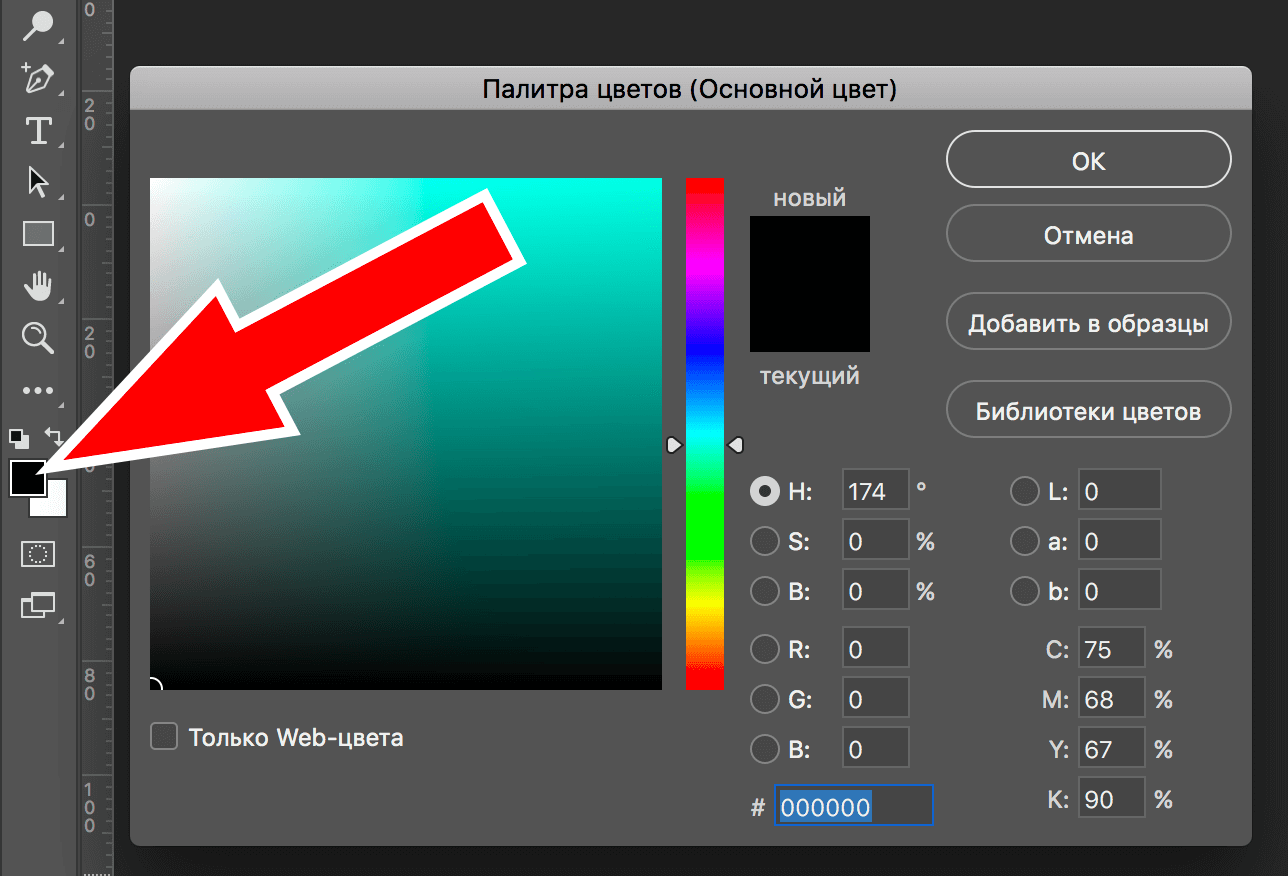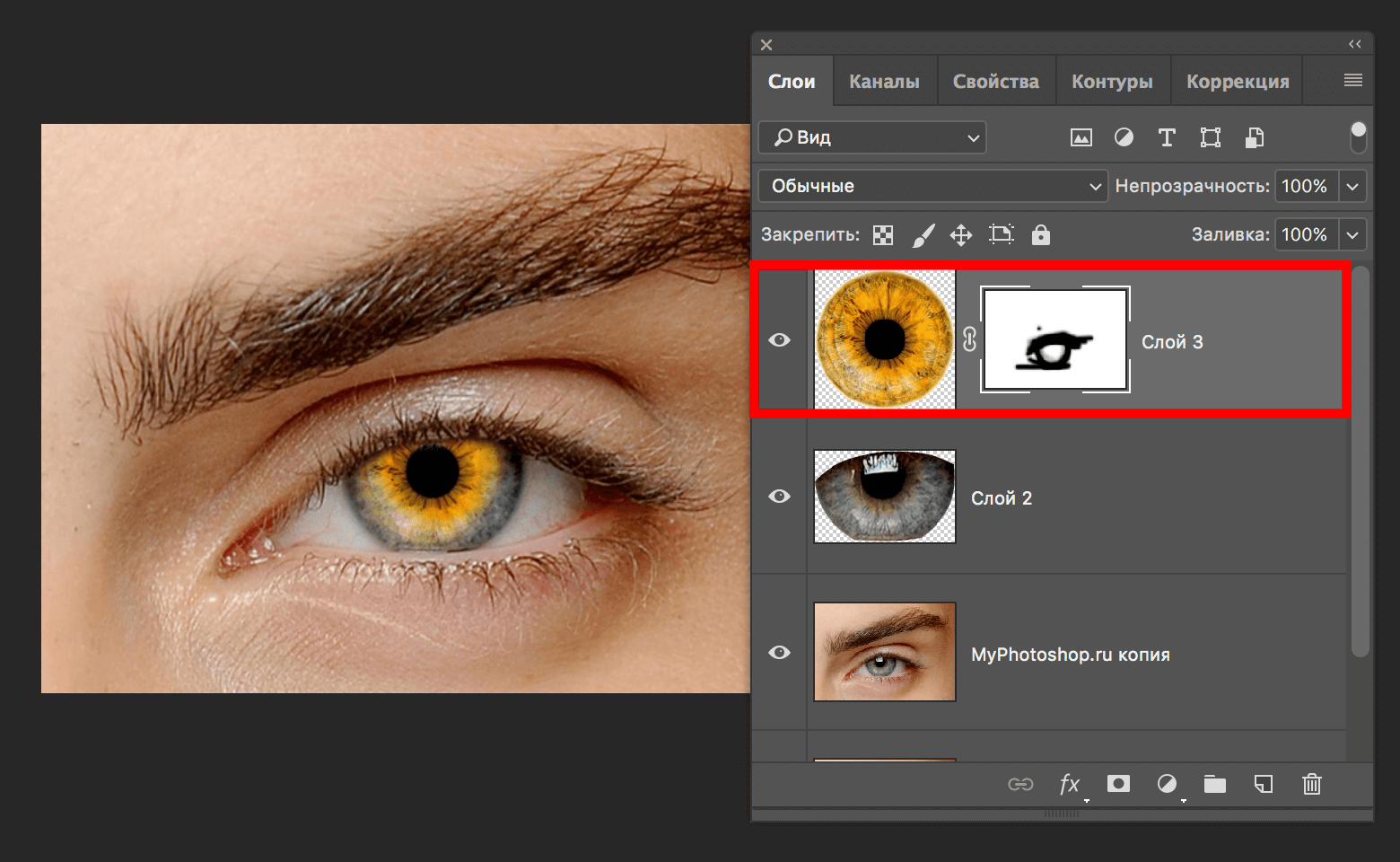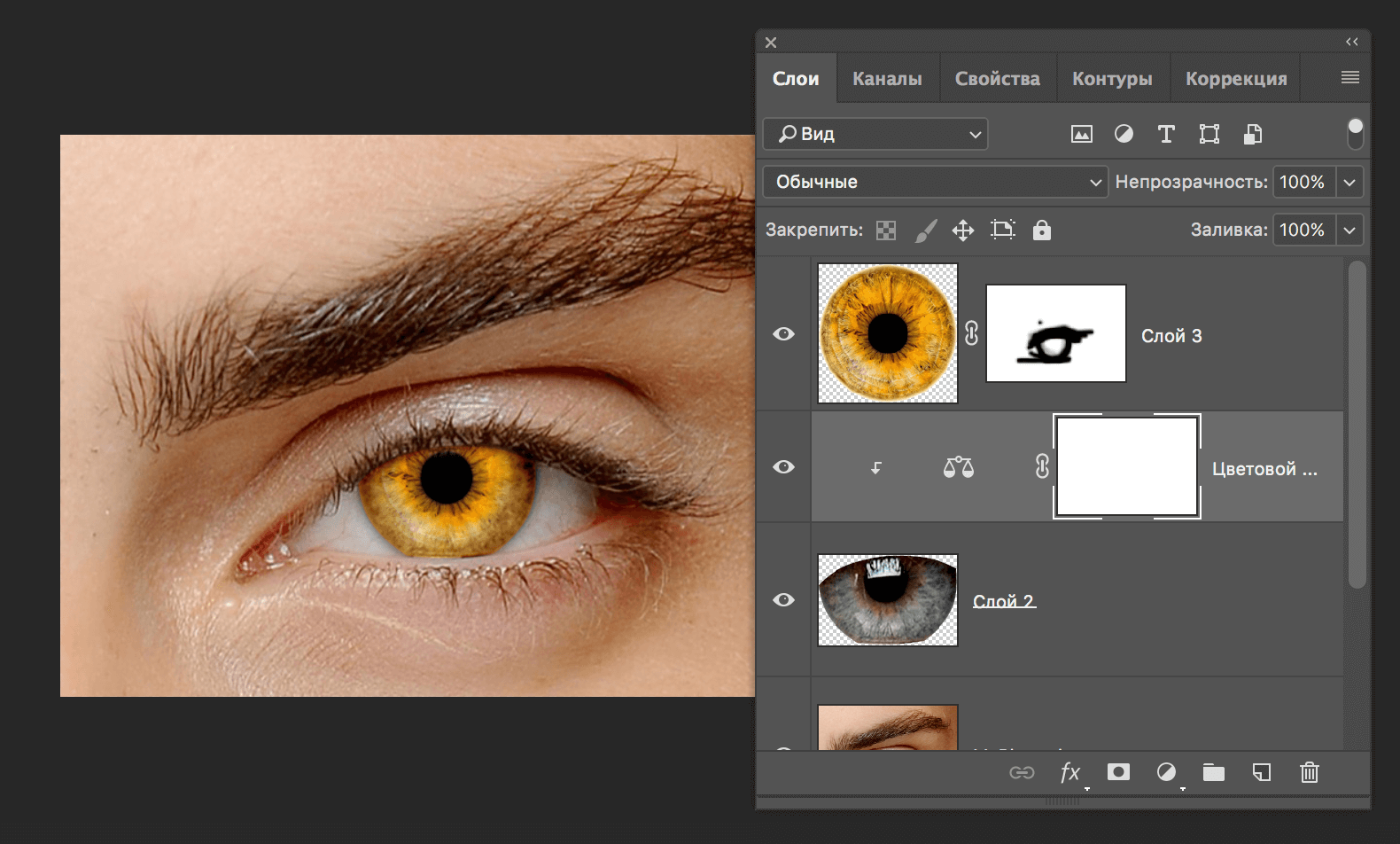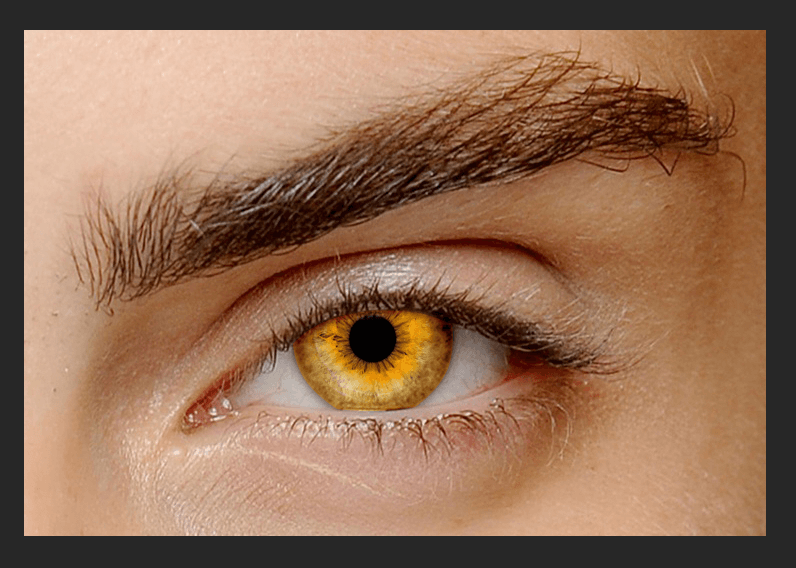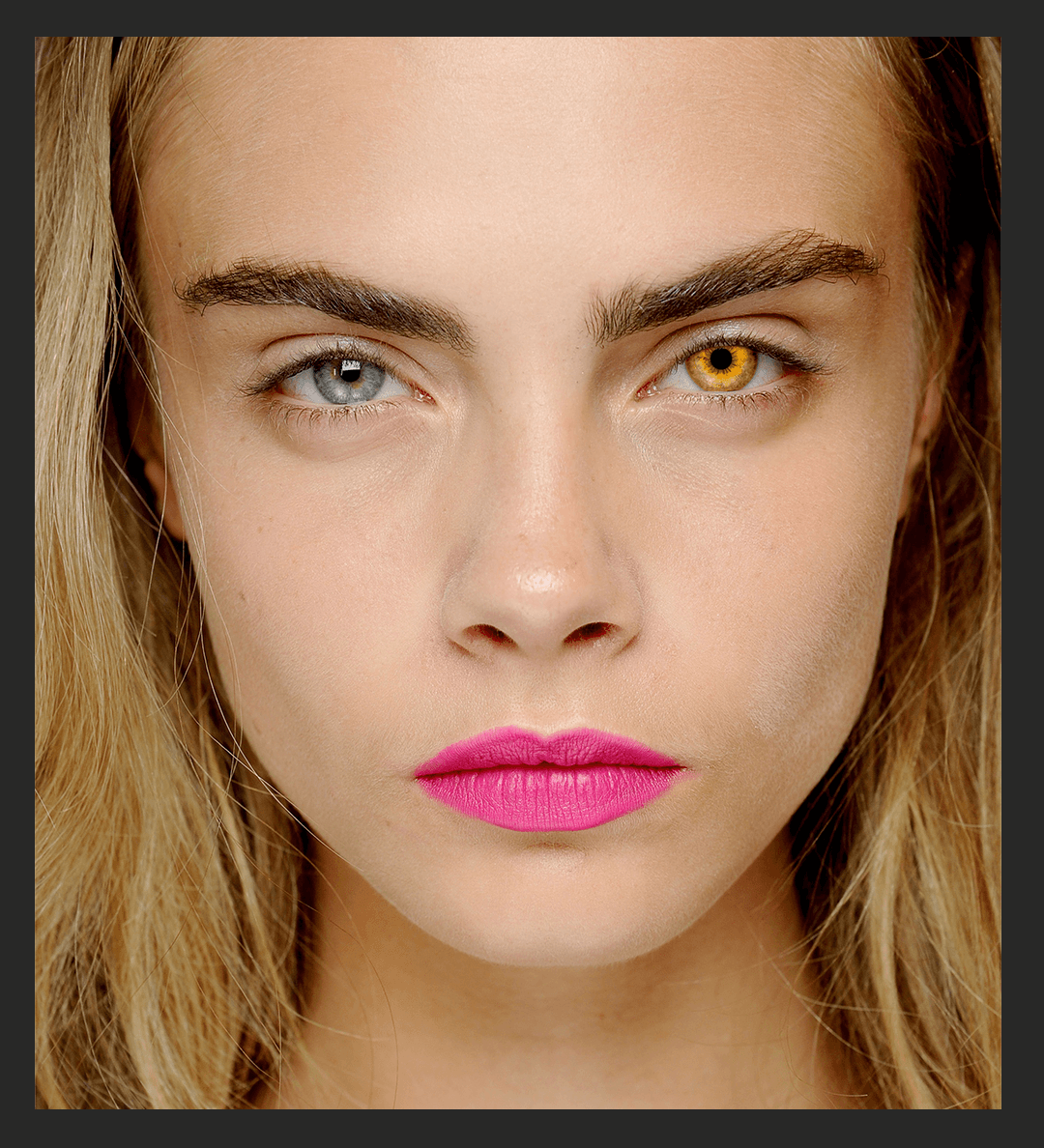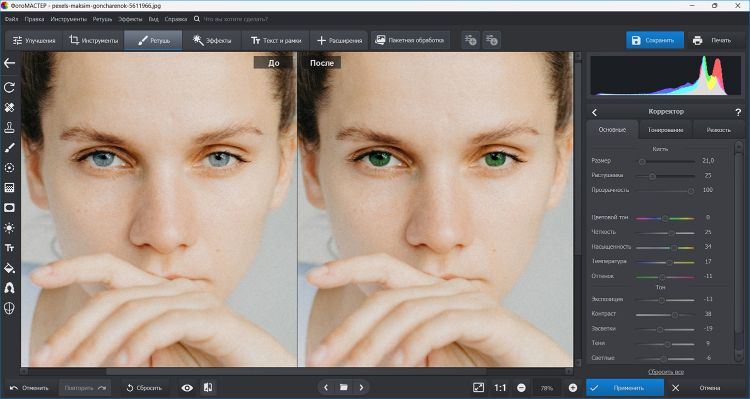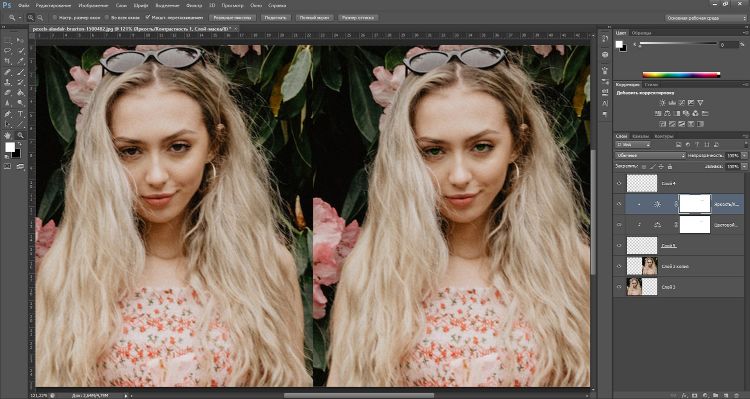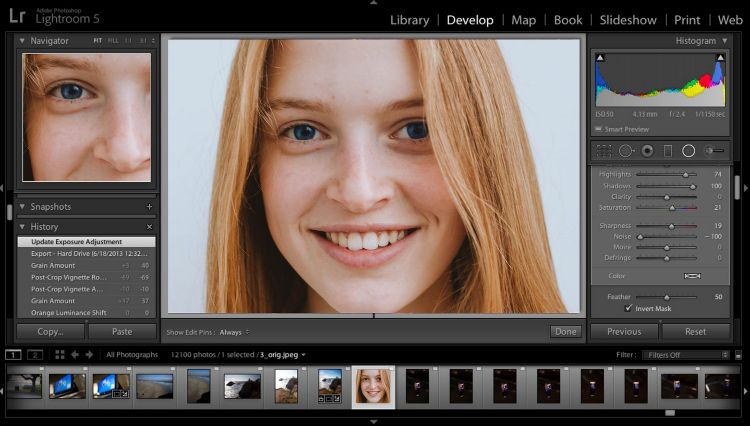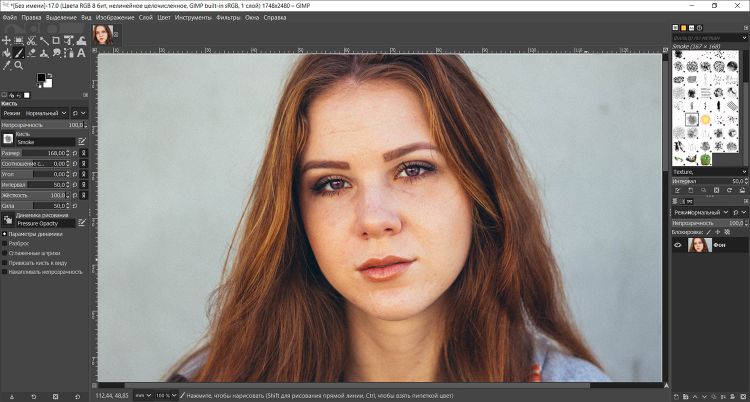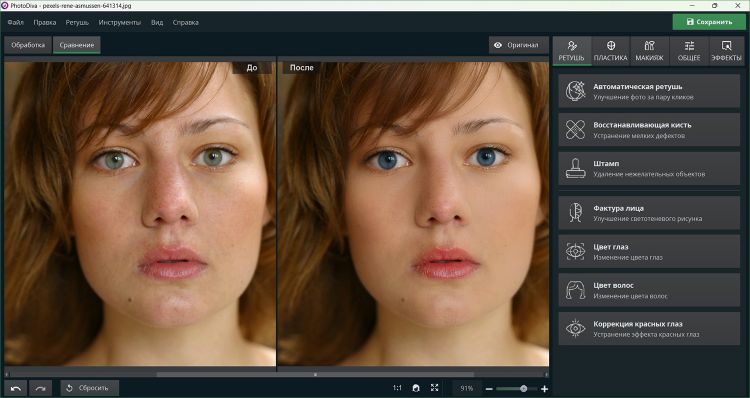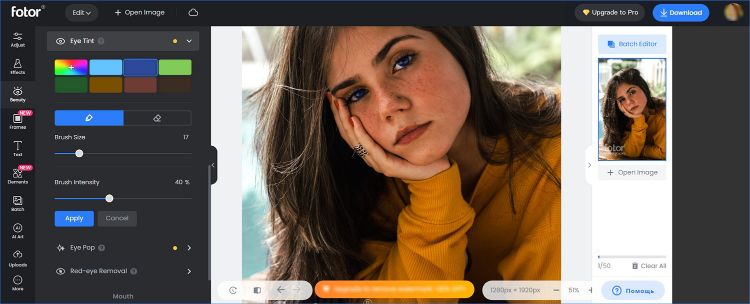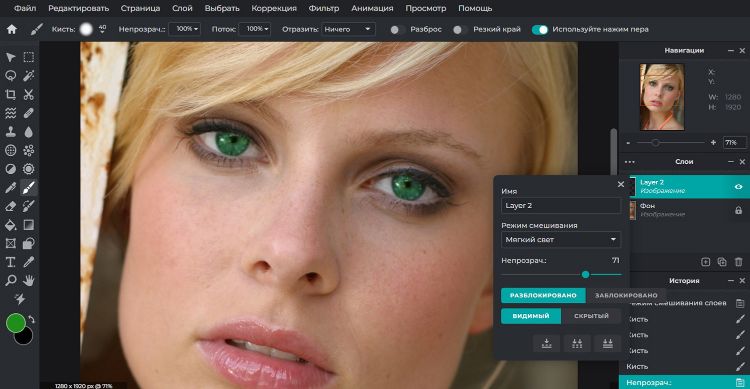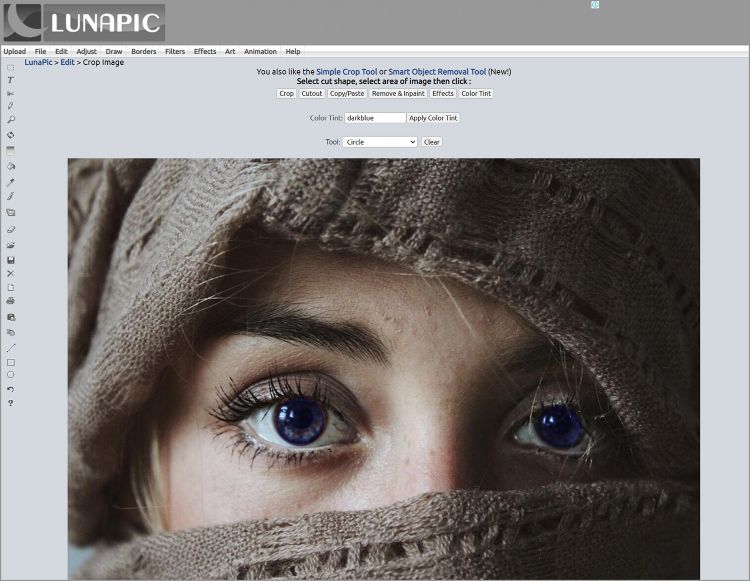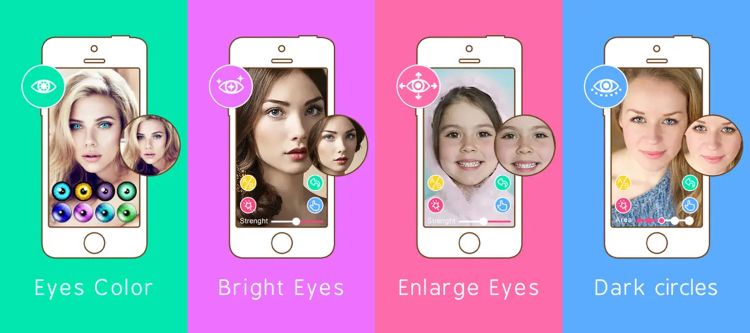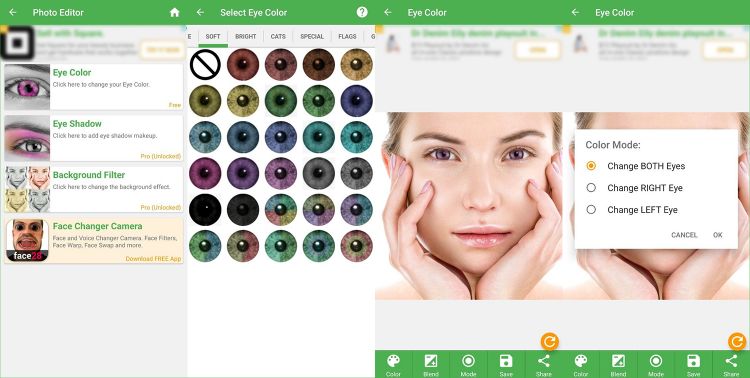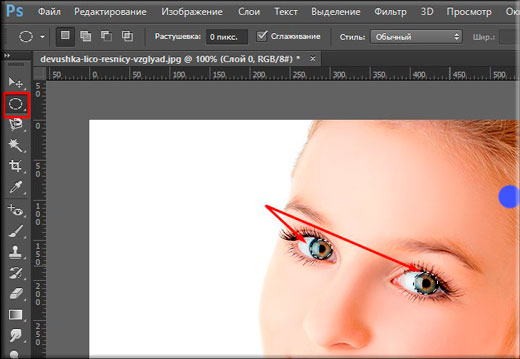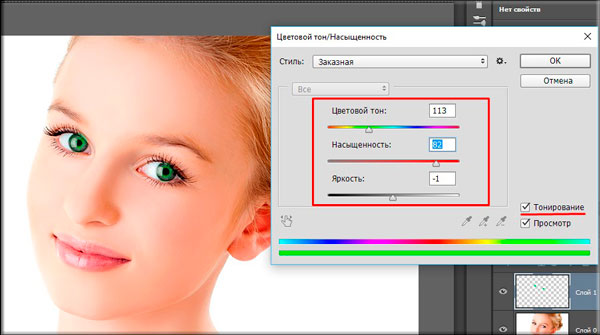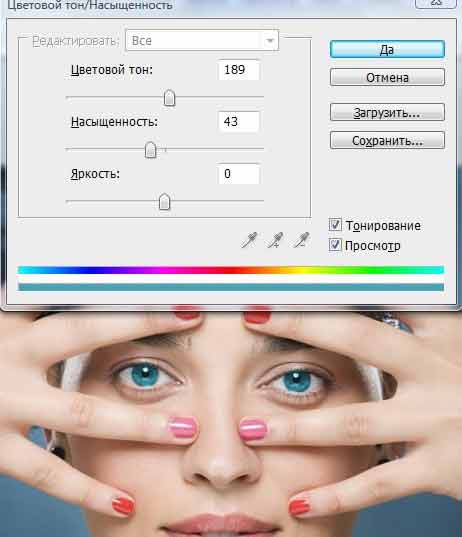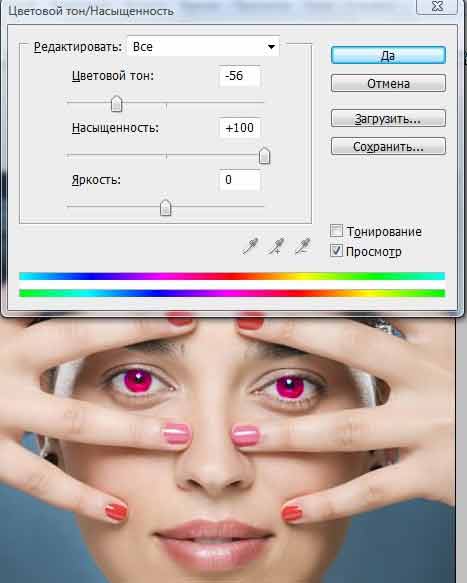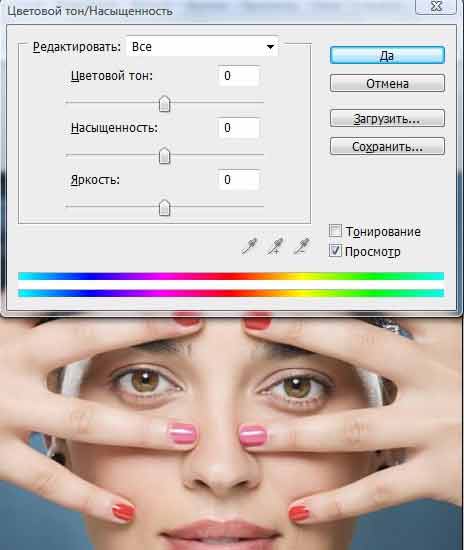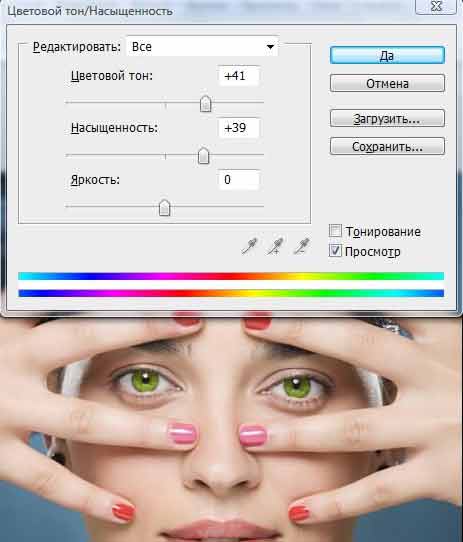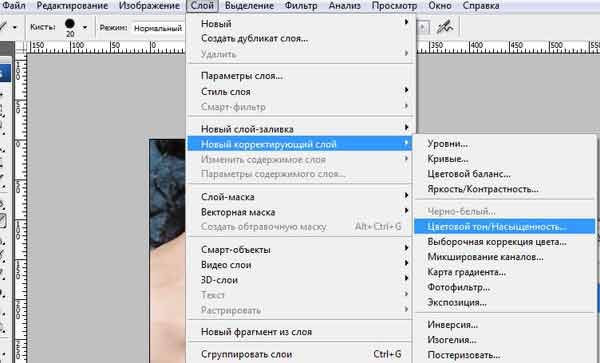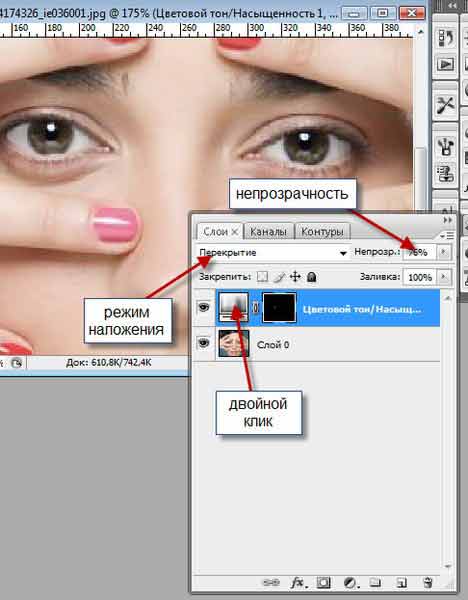Содержание
- Изменяем глаза в Фотошопе
- Способ 1: режимы наложения
- Способ 2: Цветовой тон/Насыщенность
- Способ 3: Цветовой баланс
- Способ 4: замена текстуры радужки
- Вопросы и ответы
Художественная обработка фотографий включает в себя довольно большое количество операций – от тонирования до добавления на снимок дополнительных объектов или изменение существующих.
Сегодня поговорим о том, как изменить цвет глаз на фотографии несколькими способами, а в конце урока и вовсе заменим текстуру радужки, для того, чтобы сделать выразительные глаза, как у львицы.
Изменяем глаза в Фотошопе
Для урока нам понадобится исходное фото, навыки и немного фантазии.
Фото:
Фантазия есть, а навыки сейчас получим.
Подготовим глаз к работе, скопировав радужку на новый слой.
- Создаем копию фона (CTRL+J).
- Любым удобным способом выделяем радужную оболочку глаза. В данном случае было использовано Перо.
Урок: Перо в Фотошопе – теория и практика
- Еще раз нажимаем CTRL+J, скопировав выделенную радужку на новый слой.
На этом подготовка завершена.
Способ 1: режимы наложения
Самым простым способом изменить цвет глаз является изменение режима наложения для слоя со скопированной радужкой. Наиболее применимыми являются «Умножение», «Экран», «Перекрытие» и «Мягкий свет».
«Умножение» затемнит радужку.
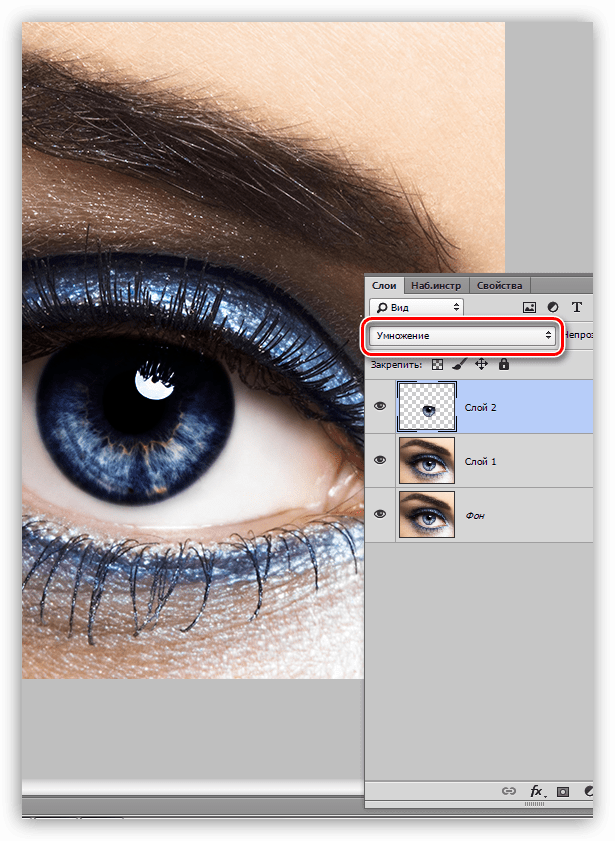
«Экран», наоборот, осветлит.
«Перекрытие» и «Мягкий свет» отличаются только по силе воздействия. Оба этих режима осветляют светлые тона и затемняют темные, в целом немного повышая насыщенность цветов.
Способ 2: Цветовой тон/Насыщенность
Данный способ, как становится понятно из названия, подразумевает применение корректирующего слоя «Цветовой тон/Насыщенность».
Существуют два варианта настроек слоя. Первый – включить тонирование и ползунками добиться нужного цвета.
Обратите внимание на кнопку в нижней части скриншота. Она привязывает корректирующий слой к тому слою, который лежит ниже его в палитре. Это позволяет отображать эффекты только на радужке.
Второй – без включения тонирования. Второй вариант предпочтительнее, поскольку тонирование меняет все оттенки, делая глаз безжизненным.
Способ 3: Цветовой баланс
В этом способе, так же как и в предыдущем, изменяем цвет глаз, используя корректирующий слой, но другой, под названием «Цветовой баланс».
Основная работа по изменению цвета ведется в средних тонах. Регулируя ползунки, можно добиваться совершенно потрясающих оттенков. Не забываем включить привязку корректирующего слоя к слою с радужкой.
Способ 4: замена текстуры радужки
Для этого способа нам понадобится, собственно, сама текстура.
- Текстуру необходимо поместить на наш документ (простым перетягиванием). На текстуре автоматически появится рамка трансформирования, при помощи которой мы ее уменьшим и немного повернем. По окончанию нажмем ENTER.
- Далее нужно создать маску для слоя с текстурой.
- Теперь берем кисть.
Обязательно мягкую.
Цвет должен быть черный.
- Аккуратно закрашиваем по маске лишние участки. «Лишние» это верхняя часть, там, где тень от века, и граница радужки по кругу.
Как видим, исходный цвет глаза сильно отличается от нашей текстуры. Если предварительно изменить цвет глаза на желто-зеленый, то результат получится более естественным.
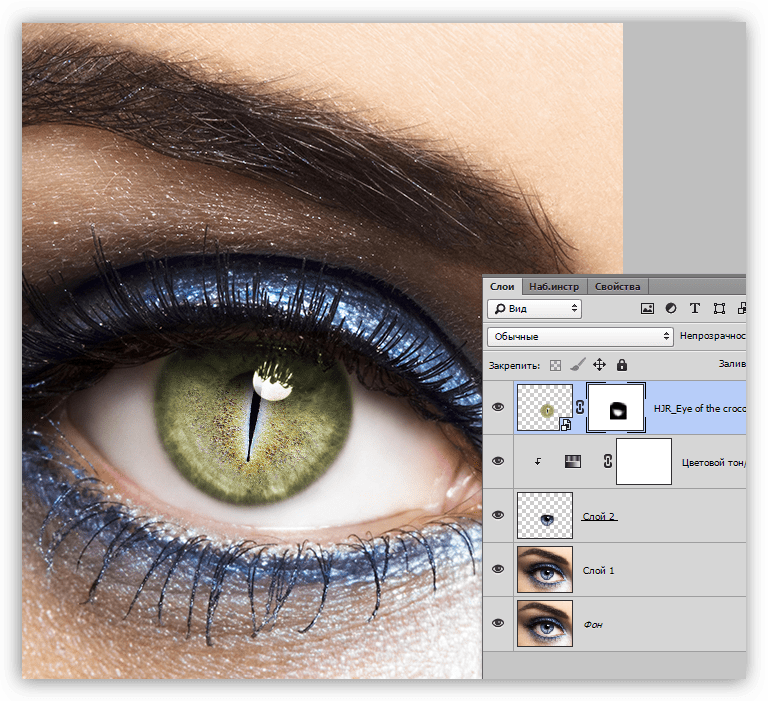
На этом сегодняшний урок можно считать оконченным. Мы изучили способы изменения цвета глаз, а также научились полностью менять текстуру радужной оболочки.
Еще статьи по данной теме:
Помогла ли Вам статья?
Как изменить цвет глаз в фотошопе?
В этом руководстве я покажу, как изменить цвет глаз с помощью Photoshop , используя корректирующий слой «Цветовой тон / Насыщенность»!
Я буду использовать Photoshop CC, но все шаги полностью совместимы с Photoshop CS6. В качестве примера обработаем эту фотографию:
Оригинальная фотография.
- Как изменить цвет глаз в Photoshop
- Шаг 1: Увеличьте масштаб
- Шаг 2: Выберите инструмент «Лассо»
- Шаг 3: Создайте выделение вокруг глаз
- Шаг 4: Добавьте корректирующий слой «Цветовой тон / Насыщенность»
- Шаг 5: Выберите опцию «Раскрасить»
- Шаг 6: Выберите новый цвет глаз с помощью слайдера «Цветовой тон»
- Шаг 7: Уменьшите насыщенность нового цвета
- Шаг 8: Измените режим смешивания на «Цветность»
- Шаг 9: Выберите маску слоя
- Шаг 10: Выберите инструмент «Кисть»
- Шаг 11: Измените цвет переднего плана на черный
- Шаг 12: Зарисуйте области вокруг радужной оболочки
- Исправление ошибок
- Сравнение нового цвета глаз с оригиналом
Выберите инструмент Масштаб в панели инструментов:
Выберите инструмент «Масштаб»
Нажмите несколько раз на область между глазами, чтобы приблизить изображение. Нажмите на клавиатуре клавишу «H», чтобы переключиться на инструмент «Рука». Затем кликните по изображению и перетащите его в нужную позицию:
Увеличение изображения и размещение глаз по центру
Чтобы изменить цвет глаз, не затрагивая остальную часть изображения, создадим выделение вокруг глаз. Выберите инструмент «Лассо»:
Выберите инструмента «Лассо».
С его помощью создайте выделение вокруг одного из глаз. Нам нужна только радужная оболочка (цветная область), расположенная в его центре. Не беспокойтесь, если выделение получилось не совсем правильным. Мы скорректируем его позже.
Выделение первого глаза.
Выделите первый глаз, нажмите и удерживайте клавишу Shift. В правом нижнем углу курсора инструмента «Лассо» появится маленький знак плюса (+). Удерживая нажатой клавишу Shift, можно добавить область к текущему выделению. Создайте выделение вокруг второго глаза.
Нажмите и удерживайте нажатой клавишу Shift, а затем создайте выделение вокруг второго глаза.
Чтобы изменить цвет глаз, используем корректирующий слой «Цветовой тон / Насыщенность». В палитре «Слои» кликните иконку «Новая заливка или корректирующий слой».
Кликните по иконке «Новая заливка или корректирующий слой»
Выберите из списка пункт «Цветовой тон / Насыщенность».
Выберите из списка пункт «Цветовой тон / Насыщенность».
Параметры для настройки корректирующего слоя «Цветовой тон/Насыщенность» отображаются на панели свойств Photoshop. Активируйте опцию «Тонирование», установив для нее флажок.
Установите флажок для опции «Тонирование» в нижней части панели «Свойства».
Когда вы сделаете это, глаза станут красными. Нужно изменить его следующим образом.
Глаза поменяли цвет, хотя красный не является подходящим выбором.
Чтобы выбрать другой цвет для глаз, перетащите ползунок слайдера «Цветовой тон». Я установил значение параметра на 200 синего цвета.
Выберите новый цвет глаз, перетащив ползунок «Цветовой тон».
Вот как выглядит новый цвет глаз. Он слишком интенсивный, поэтому мы исправим его.
Результат после перетаскивания ползунка «Цветовой тон».
Перетащите ползунок «Насыщенность» влево, чтобы уменьшить насыщенность, пока цвет не станет более естественным. Чаще всего подходит значение насыщенности от 10 до 15.
Уменьшите насыщенность нового цвета глаз.
Вот мой результат после уменьшения насыщенности.
Цвет глаз теперь выглядит менее интенсивным и более естественным.
В палитре слоев корректирующий слой «Цветовой тон / Насыщенность» расположен над фоновым слоем. На данный момент задан режим смешивания корректирующего слоя «Обычные». Это означает, что он влияет не только на цвет глаз, но и на их яркость. Чтобы отредактировать только цвет, измените режим на «Цветность».
Измените режим смешивания корректирующего слоя на «Цветность».
Вы должны увидеть больше деталей глаз после переключения режима смешивания на «Цветность». В моем случае глаза теперь кажутся более яркими.
Результат после изменения режима смешивания на «Цветность».
Корректирующие слои включают в себя встроенную маску слоя. Мы использовали ее с тех пор, как добавили слой «Цветовой тон / Насыщенность». Photoshop использовал первоначальное выделение инструментом «Лассо» для создания маски. Миниатюра маски слоя отображается в палитре «Слои».
Обратите внимание, что миниатюра залита в основном черным цветом, с двумя маленькими областями белого цвета. Черный цвет – это области, в которых корректирующий слой «Цветовой тон / Насыщенность» не влияет на изображение. Другими словами, в этих областях по-прежнему отображается первоначальный цвет.
Две маленькие белые области — это выделение, которое мы создали вокруг глаз с помощью инструмента «Лассо». Это единственные области изображения, которые раскрашиваются корректирующим слоем.
В миниатюре есть белая подсветка. Эта рамка сообщает, что в данный момент выбрана маска слоя. Если вы не видите рамку, нажмите на миниатюру.
Выберите маску слоя.
Если мы внимательно посмотрим на один из глаз фотографии, то увидим, что синие области вокруг краев радужной оболочки заходят на белые области и немного на веки.
Некоторые из новых цветов заходят на окружающие области.
Чтобы очистить эти области, зарисуем маску слоя. Выберите в палитре инструментов инструмент «Кисть».
Выберите инструмент «Кисть».
Чтобы скрыть цвет вокруг радужной оболочки глаза, нам нужно зарисовать области в маске слоя черным цветом. Photoshop использует цвет переднего плана как цвет кисти.
Текущие цвета переднего плана и фона выводятся в нижней части палитры инструментов. Нажмите на клавиатуре клавишу с буквой D, чтобы сбросить цвета переднего плана и фона до значений, используемых по умолчанию. Это действие установит белый в качестве цвета переднего плана, а черный — в качестве цвета фона.
Образцы цветов переднего плана (верхний левый) и фона (нижний правый).
Затем нажмите на клавиатуре клавишу с буквой X, чтобы поменять цвета, сделав черный цветом переднего плана и кисти.
Цвет переднего плана теперь стал черным.
Зарисуйте области вокруг радужной оболочки, чтобы убрать проблемные места. Для достижения наилучшего результата используйте небольшую кисть с мягким краем.
Можно отрегулировать размер кисти с помощью клавиатуры, нажав несколько раз клавишу «[ ». Это уменьшит размер кисти, или клавишу «]», чтобы увеличить его.
Чтобы изменить жесткость кисти, удерживайте нажатой клавишу Shift и нажмите клавишу левой прямоугольной скобки. Удерживая нажатыми клавиши Shift и правой скобки, вы сделаете края кисти более жесткими.
Мы рисуем на маске слоя, а не на самом изображении, поэтому не видим цвет кисти. Вместо этого новый цвет глаз исчезает из зарисованных областей.
Зарисуйте черным цветом области вокруг краев радужной оболочки глаз.
Чтобы оставить нетронутой область зрачка, измените размер кисти и зарисуйте черным цветом области внутри глаза. Как только закончите с первым глазом, перейдите ко второму.
Зарисуйте области внутри зрачка.
Если вы случайно закрасили часть радужной оболочки, нажмите на клавиатуре клавишу с буквой X, чтобы поменять цвета переднего плана и фона. Это действие установит белый в качестве цвета переднего плана. Закрасьте белым цветом нужную область, чтобы восстановить цвет.
Чтобы сравнить новый цвет глаз с исходным цветом, отключите корректирующий слой «Цветового тон / Насыщенность», кликнув по иконке видимости в палитре «Слои».
Кликните по иконке видимости.
При отключенном корректирующем слое проявится исходный цвет глаз.
Исходный цвет глаз.
Кликните по иконке видимости еще раз, чтобы снова включить корректирующий слой и просмотреть новый цвет глаз.
Новый цвет глаз.
Таким образом, с помощью Photoshop можно изменить цвет глаз на фотографии, используя корректирующий слой «Цветовой тон / Насыщенность»!
Существуют разные способы для изменения цвета глаз в Фотошопе. Здесь вы узнаете о двух: один очень простой, второй чуть сложнее, но позволяющий поменять темные глаза на светлые. К примеру, карие на голубые или зеленые. Всегда интересно что-то поменять в своем облике, и самое важное это ваши глаза. Так как именно в отражении взгляда скрывается смысл жизни.
Способ 1 – для светлых глаз
Справится даже новичок. Занимает работа примерно 1-2 минуты, а если набить руку, то и меньше. Итак, изменяем цвет глаз в Фотошопе.
1. Откройте исходное фото и создайте новый пустой слой, нажав CTRL+J.
2. Возьмите кисть с мягкими краями и 100% непрозрачностью, выберите подходящий цвет.
3. Находясь на новом слое, отрегулируйте диаметр кисти и аккуратно закрасьте радужную оболочку глаз, исключая зрачок. Если где-то рука дрогнула, можно подправить контур ластиком, рис.1.
4. Перейдите в окно слои и поменяйте режим наложения слоя на «Мягкий свет», рис.2. Если глаза получились слишком яркими, можно уменьшить непрозрачность верхнего слоя.
5. Если цвет не устраивает, просто сотрите все ластиком, выберите другой и попробуйте еще раз.
Вот таких результатов можно добиться, рис.3.
Способ 2 – для темных глаз
В итоге мы все равно воспользуемся способом №1, но предварительно нужно выполнить несколько простых операций, чтобы осветлить глаза.
1. Нажмите кнопку «Быстрая маска» на панели инструментов (в самом низу). Выберите мягкую кисть с черным цветом и закрасьте радужную оболочку. Рисовать кисть будет красным по умолчанию, если для маски не выбран другой, рис.4. Нажмите кнопку еще раз – закрашенная область выделится.
Вы можете пользоваться любым альтернативным инструментом для выделения, например, «Лассо» или «Перо», если так будет удобнее, но все-таки «Быстрая маска» дает более точный результат. В том числе и потому что всегда есть возможность подправить закрашенную область, переключившись с черного цвета на белый.
2. В меню «Редактирование» выберите «Коррекция» и «Обесцветить».
3. В том же меню найдите «Уровни», в открывшемся окне параметров отрегулируйте входные значения, перемещая второй и третий ползунки налево. Должны получиться примерно такие серые глаза, рис.5.
4. Повторяем операции 1-5, описанные в способе №1.
Чтобы сделать глаза более выразительными и блестящими, помимо одного цветового слоя с режимом «Мягкий свет», можно наложить сверху еще один с более ярким оттенком и режимом «Перекрытие», поэкспериментировать с процентом непрозрачности, рис.6.
Теперь вы знаете, как изменить цвет глаз в Фотошопе не только быстро, но и кардинально. Вы легко можете превратить карие глаза в голубые, зеленые или даже, выбрав более смелый оттенок, сделать с ними что-то оригинальное.
Загрузка…
Редактирование фотоснимков в Фотошопе в основном состоит из множества различных операций – от добавления новых объектов на фотку до изменения уже находящихся на снимке предметов/деталей.
В данном мастер-классе вы узнаете, как поменять оттенок глаз на снимке в фотошопе. Мы рассмотрим несколько существующих вариантов. А после вы узнаете, как полностью поменять текстуру радужки, чтобы взгляд был как у кошки/тигра.
Подготовка изображения глаза
Для этого урока нам понадобится усидчивость, воображение и фото, на котором мы будет тренироваться.
Мы выбрали для примера фото популярной модели Кары Делевинь, на котором и будем тренировать свои способности:
Но для начала, нам нужно вырезать из фото только глаз:
Если есть воображение, то получить нужные навыки не составит труда.
Для начала нужно приготовить снимок к редактированию, перенеся радужку на другой слой.
- Для этого нужно скопировать слой, создав дубликат.
- Выделить радужку глаза любым удобным способом. Мы воспользовались инструментом “Перо”.
Если вы не умеете им пользоваться, то у нас есть отдельный урок: Как пользоваться пером в Photoshop
- Нажимаем сочетание клавиш CTRL+J и таким образом копируем выделенную область на новый слой.
Теперь глаз готов к обработке.
Первый способ: “Режим наложения”
Один из самых удобных способов изменения оттенка радужки глаза – это использование режима наложения на слой со скопированной радужкой. Самые частые для применения режимы наложения – это «умножение», «экран», «перекрытие», а также «мягкий свет».
Использование режима “Умножение” просто затемнит радужку:
Обратный эффект имеет “Экран”:
“Мягкий свет” и “Перекрытие” просто затемняют темные цвета и светлые цвета делают более светлыми, они отличаются друг от друга только по амплитуде воздействия. В общем их эффект заключается в том, что они просто повышают насыщенность цветов.
Второй способ: “Цветовой тон/насыщенность”
Этот метод изменить оттенок радужки заключается в применении корректирующего слоя «Цветовой тон/Насыщенность».
Есть несколько вариантов настройки слоя. Сперва можно включить режим тонирования и передвигать ползунки, пока не получим нужный цвет.
Обязательно обратите внимание на кнопку, которая находится в нижней части окна со свойствами. Ее функция привязывать корректирующий слой к слою, который лежит под ним в палитре. Таким образом она позволяет отобразить эффект только на радужке.
Следующий способ – без включения тонирования.
Этот вариант является наилучшим, потому что тонирование меняет все оттенки полностью, в следствии чего глаз становится не натуральным.
Третий способ: “Цветовой баланс”
В этом способе нужно также использовать корректирующий слой, как во втором способе. Но теперь этот слой называется «Цветовой баланс».
В основном работа будет происходить в средних тонах. Изменяя настройки можно добиться абсолютно невероятного цвета. Обязательно нужно не забыть включить привязку корректирующего слоя к слою с нашей радужкой.
Четвертый способ: “Замена текстуры радужки глаза”
Для того чтобы выполнить замену нам нужно сперва найти саму текстуру радужки. Мы выбрали вот такую красивую радужку глаза Тигра:
- После этого текстуру нужно поместит в документ (просто перетащить ее). На новой радужке сразу же появится рамка трансформации, при помощи которой мы ее уменьшим и слегка повернем. После того как все манипуляции с текстурой закончились нужно нажать на клавишу ENTER.
- После этого необходимо создать маску слоя, где находится текстура радужки.
- Далее мы выбираем инструмент кисть.
Необходимо чтобы эта кисть была мягкой.
Цвет кисти мы выбираем черный (обязательно).
- Далее мы закрашиваем этим инструментом ненужные участи. Ненужным участком является та область фотографии, где веко отбрасывает тень на глаз и границы радужки по кругу.
Теперь стало видно, что цвет глаза значительно отличается от цвета новой текстуры радужки. Поэтому необходимо поменять оттенок глаза на оранжевый. В таком случае подмена будет выглядеть более реалистично.
Наш финальный вариант обработанной радужки глаза:
А теперь вставим наш обработанный глаз на изначальную фотографию Кары Делевинь и получим такую красоту:
На этой ноте можно закончить сегодняшний мастер-класс. Сегодня мы научились менять оттенок радужки глаза в Фотошопе тремя способами способами, а также узнали, как полностью поменять текстуру глаза на абсолютно новую.
Хотите поэкспериментировать со своей внешностью? Узнайте, как сделать другой цвет радужки на снимках на компьютере и смартфоне. В этой статье мы собрали лучшие редакторы глаз на фото, которые подойдут новичкам и профи.
Выбор редакции
- 🏆 ФотоМАСТЕР – удобный фоторедактор, который позволит выполнить продвинутую ретушь портретов и скорректировать черты лица даже новичку.
- Adobe Photoshop – профессиональная программа для редактирования фотографий. Дает возможность вручную скорректировать черты и кожу лица.
- Fotor – онлайн-платформа. Предлагает простые инструменты для устранения недостатков кожи, применения эффектов, регулирования освещения картинки.
Лучшие редакторы глаз на фото для ПК
Чтобы точно настроить область редактирования и получить результат в хорошем качестве, следует воспользоваться компьютерной программой. Далее вы найдете софт для быстрой ретуши фотографий на Windows, macOS или Linux.
ФотоМАСТЕР
ОС: Windows, macOS
Лицензия: условно-бесплатная (от 690 р.)
Удобный редактор для улучшения изображений. Позволяет установить любой оттенок радужки, отрегулировать его яркость, контрастность, насыщенность. Обработка выполняется с помощью кисти. Вы сможете настроить ее величину, степень растушевки и прозрачности.
Дополнительно можно улучшить тон кожи и устранить мелкие недостатки, увеличить или уменьшить губы и брови, применить эффекты из каталога.
Основные возможности:
- выполняет автоматическую ретушь портретов;
- предлагает инструменты для пакетной коррекции;
- содержит инструменты на основе ИИ для редактирования черт лица и фигуры;
- можно сохранить результат в JPG, PNG, BMP, TIFF.
Для Windows 11, 10, 8, 7 и XP
Инструкция:
- Запустите программу и нажмите «Открыть фото». Укажите интересующий вас снимок через Проводник или перетащите его в рабочее окно.
- Перейдите в раздел «Ретушь» и примените опцию «Корректор». Установите подходящий размер кисти. Значение «Растушевки» следует поставить на значении 20-35, а «Прозрачности» – на 100.
- Перейдите в раздел «Тонирование». В палитре подберите подходящий оттенок для смены. «Силу» оставьте в промежутке 60-40. Режим смешивания сделайте «Перекрытие», «Умножение» или «Мягкий свет». Закрасьте первую радужку глаза с помощью мыши.
- Вернитесь в категорию «Основные». Скорректируйте оттенок, передвигая ползунок в поле «Цветовой тон». Дополнительно настройте четкость, насыщенность, экспозицию и другие параметры. Все изменения будут отображаться на кадре. Когда вы довольны результатом, закрасьте второй глаз.
- Примените внесенные коррективы. Раскройте меню «Файл» и кликните по «Быстрый экспорт». Выберите подходящий формат, а затем укажите папку, название файла, качество.
Adobe Photoshop
ОС: Windows, macOS
Лицензия: условно-бесплатная (от $20.99 в месяц)
Профессиональная программа предназначена для ручного редактирования фотографий. Позволяет закрасить радужки любым тоном из палитры, точно перекрыть область с помощью кисти любой прозрачности, формы и жесткости. У слоя с наложением можно будет менять режим смешивания и адаптировать его под светлые или темные глаза.
Фоторедактор доступен на ознакомительный 7-дневный период. Он работает на 64-битных ОС Windows 11 и 10. Рекомендуется использовать компьютер с 16 ГБ ОЗУ и более.
Основные возможности:
- можно корректировать любые детали без внесения изменения в оригинал фото;
- дает сохранить работу в PSD для продолжения редактирования в будущем;
- экспорт картинки возможен в JPEG, GIF, PDF, RAW и т.д.
Инструкция:
- Раскройте меню «Файл» и задействуйте функцию «Открыть». В проводнике найдите интересующий вас объект и дважды кликните по нему.
- Нажмите на «Слои» – «Новый» – «Слой». Оставьте свойства по умолчанию и подтвердите действие. Масштабируйте холст колесиком мышки.
- На панели выберите «Кисть». Установите желаемый основной цвет. На верхней панели отрегулируйте величину, форму и жесткость. Последний параметр лучше установить на значение 20-40.
- Закрасьте радужку. Смените тип наложения для слоя с «Обычные» на «Мягкий свет», «Перекрытие», «Цветовой тон» или «Цветность».
- Зажмите клавиши Shift + Ctrl + S. Введите название копии.
Adobe Lightroom
ОС: Windows, macOS
Лицензия: условно-бесплатная (от $9.99 в месяц)
Позволяет нарисовать маску поверх любого участка снимка и отрегулировать цветовой баланс, экспозицию отдельно от остальной картинки. У пользователя будет возможность сделать радужку светлее или темнее, добавить глубину или выделить блики.
Программу можно загрузить на пробный период, а затем потребуется оплатить годовую подписку. Софт совместим с Windows 10 и 11. Для работы без сбоев необходима техника с 16 ГБ оперативной памяти.
Основные возможности:
- любые коррективы можно сохранять в качестве пресета и использовать позже;
- позволит составить свою коллекцию, например отобрать фото на обработку;
- предлагает инструменты для удаления лишних объектов и недостатков кожи.
Инструкция:
- В «Library» укажите папку с картинкой. Выделите ее и перейдите в «Develop».
- Используйте «Adjustment Brush». Сделайте инструмент размером чуть меньше зрачка и снимите галочку с «Auto Mask». Снизьте значение «Saturation» до -100. Выделите глаза на загруженной фотографии.
- Кликните на «New». В поле «Color» подберите подходящий тон. Снова закрасьте элементы. Отрегулируйте дополнительно яркость, контрастность.
- Экспортируйте итог на компьютер в подходящем графическом формате.
Продукты Adobe нельзя оплатить сейчас из России. Вы сможете использовать VPN для смены локации и приобрести подписку с помощью карты иностранного банка.
GIMP
ОС: Windows, macOS, Linux
Лицензия: бесплатная
Подходит для продвинутого редактирования изображений RAW, JPEG, PNG и т.д. Работает со слоями и корректирующими масками, что позволяет выполнить обработку без изменения оригинала. Вы сможете закрасить элемент, а затем стирать перекрытие на зрачке.
Приложение распространяется свободно без ограничений. Оно имеет открытый исходный код, в который можно вносить изменения для расширения функционала. Вы сможете самостоятельно корректировать данные или использовать плагины сторонних разработчиков.
Основные возможности:
- дает настроить величину, мягкость, прозрачность и режим наложения кисти;
- позволит изменить размер изображения и переконвертировать файл;
- включает каталог фильтров для повышения резкости, размытия части картинки.
Инструкция:
- Для импорта зажмите Ctrl + O. Приблизьте изображение для удобства.
- Воспользуйтесь опцией «Контур». Аккуратно обведите нужные участки. Чтобы замкнуть выделение, зажмите Ctrl и щелкните по начальной точке.
- Примените «Выделение из контура», а затем «Правка» – «Копировать». Кликните на пункт «Правка» и далее «Вставить».
- Задействуйте функцию «Тон-Насыщенность». Отрегулируйте параметры за счет ползунков. Подтвердите внесенные коррективы.
- В меню «Файл» выберите вариант экспорта.
PhotoDiva
ОС: Windows
Лицензия: условно-бесплатная (от 690 р.)
Предназначена для ретуширования портретных кадров в автоматическом и ручном режимах. Вы сможете выделить глаза с помощью кисти и выбрать для них любой оттенок. Дополнительно есть возможность скорректировать насыщенность, температуру и экспозицию.
Редактор можно установить на ознакомительный 5-дневный период. Затем потребуется купить бессрочную лицензию. Оплата возможна с любой российской карты или кошелька.
Основные возможности:
- автоматическое выравнивание кожи, скрытие темных кругов и покраснений;
- дает изменить черты лица – нос, губы, подбородок, брови и другие;
- позволит нанести виртуальный макияж, например губную помаду, румяна и тени.
Инструкция:
- В стартовом меню щелкните по «Открыть фото» или перетащите его в окно.
- Во вкладке «Ретушь» задействуйте «Цвет глаз». Подгоните размер под величину радужки. Установите тон из предложенных вариантов или подберите его.
- Перекройте желаемые области. Чтобы убрать излишки, пригодится инструмент «Ластик». Нажмите на «Применить».
- Щелкните по «Сохранить». Напечатайте название и подберите формат.
Изменение цвета глаз онлайн
Если вы не хотите устанавливать редактор на компьютер, можно обработать снимок в браузере. Онлайн-сервисы совместимы со всеми популярными форматами JPG, PNG, BMP и предлагают простые инструменты для улучшения картинок.
Fotor
Лицензия: условно-бесплатная (от 690 р. в месяц)
Подходит для продвинутого ретуширования снимков, нанесения макияжа, составления коллажей. Может использоваться новичками благодаря простому управлению и подсказкам.
Для применения веб-платформы необходимо создать аккаунт и указать email. Разработчик предлагает бесплатную версию, в которой часть функций можно применить только с наложением водяного знака. Для доступа ко всем эффектам, опциям автоматической ретуши портретов нужно оплатить Pro-подписку.
Основные возможности:
- можно выбрать любой цвет из палитры для перекрытия исходной радужки;
- экспортирует итог в высоком, среднем или низком качестве;
- содержит коллекцию стилей текста, стоковых картинок, рамок, клипартов.
Инструкция:
- Откройте веб-страницу и используйте «Edit a Photo». В новой вкладке импортируйте портрет через «Open Image».
- В разделе «Beauty» нажмите на «Eye Tint». Укажите оттенок, величину и интенсивность. Приблизьте кадр и закрасьте элементы.
- Скачайте итог через «Download».
Pixlr
Лицензия: условно-бесплатная (от $7.99 в месяц)
На сайт можно загрузить фотографию с жесткого диска или из сети. Вы сможете создать новый слой для неразрушающей обработки, применить кисть любого цвета, а затем указать подходящий режим смешивания для темных или светлых глаз, убрать недочеты ластиком.
Для старта потребуется зарегистрироваться на портале. Функции на основе искусственного интеллекта, например удаления фона, доступны только в «Премиум». Платный тариф можно попробовать в течение 30-дневного периода.
Основные возможности:
- может автоматически корректировать освещение снимка;
- включает в себя библиотеку цветовых фильтров;
- есть «Волшебная палочка» для выделения объектов, чтобы вырезать их из фона.
Инструкция:
- Откройте фоторедактор через кнопку «Pixlr E». Загрузите фотоснимок из сети или с персонального компьютера.
- Нажмите на «Слой» – «Новый слой». Измените основной цвет и зажмите B. В верхней части страницы увеличьте или уменьшите величину, мягкость.
- Нанесите рисунок, избегая зрачков. Кликните правой кнопкой мыши по новому слою. Поставьте тип смешивания на «Мягкий свет», «Оттенок».
- Используйте комбинацию Ctrl + S для экспорта результата.
LunaPic
Лицензия: бесплатная
Площадка предоставляет полноценный набор инструментов для улучшения фотографий с ПК. Вы сможете выделить глаза и ввести название подходящего оттенка, например темно-голубой.
Платформа доступна полностью бесплатно без ограничений. Портал не накладывает водяные знаки и не содержит рекламу. Но веб-страница не переведена на русский, и требуются базовые знания английского. Также после редактирования снижается исходное качество кадра.
Основные возможности:
- есть эффекты для стилизации картинки под старину или рисунок;
- можно наложить надписи и рамки;
- дает рисовать поверх изображений.
Инструкция:
- На сайте задействуйте опцию «Edit» – «Crop Image». Импортируйте фотоснимок.
- Выберите «Color Tint» и введите название тона, например «darkblue». В качестве формы укажите круг, он же «Circle».
- Курсором нарисуйте круг в нужных местах. Нажмите на «Apply Color Tint».
Поменять цвет глаз на телефоне
Оптимальным решением, как поменять цвет глаз на фото на телефоне, будет бесплатное мобильное приложение. Мы собрали лучший софт для устройств на Андроиде и Айфонов, который можно безопасно скачать из Google Play и App Store.
Eye Color Changer
ОС: iOS
Лицензия: условно-бесплатная (99 р.)
Разрабатывалось специально для замены цвета глаз, устранения темных кругов. Предлагает шаблоны радужек для наложения поверх портрета. У них вы сможете настраивать прозрачность. Приложение можно использовать бесплатно с ограничениями. Работает на устройствах с iOS 7.0 и новее. Из недостатков можно отметить то, что софт зависает.
Основные возможности:
- автоматически определяет область коррекции на изображении;
- позволяет регулировать величину черт лица;
- итогом можно поделиться в социальных сетях, например ВКонтакте, Tumblr.
Инструкция:
- Откройте приложение и импортируйте кадр из локальной памяти.
- ПО самостоятельно определит лицо. Выберите пресет из коллекции.
- Выгрузите итог в галерею или соцсети.
NiceEyes Eye Changer
ОС: Android
Лицензия: бесплатная
Предназначается для автоматической обработки. ПО самостоятельно определяет глаза в кадре, предлагает шаблоны натуральных радужек, кошачьи пресеты, варианты с флагами и т.д.
Также содержит опцию для коррекции лица в режиме реального времени. Вы сможете подключиться к камере смартфона и менять свой образ при съемке селфи.
Последнее обновление было выпущено в 2019 году. Фоторедактор распространяется свободно, однако часть функций доступна только в «Премиум». Для нанесения теней и применения фильтров необходимо посмотреть рекламу.
Основные возможности:
- можно настраивать силу смешивания;
- дает корректировать только один глаз;
- позволит отправить итог через мессенджеры или опубликовать в соцсетях.
Инструкция:
- В стартовом меню коснитесь «Eye Color». Загрузите портрет из галереи.
- Во вкладке «Color» тапните по любому стилю.
- Коснитесь функции «Save».
Итоги
Теперь вы знаете, как изменить цвет глаз на фото на компьютере и телефоне. Выбор зависит от ваших навыков и используемого устройства:
- Качественный результат можно получить в десктопном ПО. Все программы работают по схожему принципу – элементы перекрашиваются с помощью кисти любого размера и мягкости. Новичкам следует воспользоваться простым редактором ФотоМАСТЕР, так как он предлагает простое управление на русском. Если дополнительно нужно наложить макияж, можно также применить софт PhotoDiva. Профи могут загрузить пробные версии Adobe Photoshop и Lightroom.
- Без установки работают онлайн-сервисы. Fotor предлагает специальный инструмент для редактирования радужки, а в Pixlr можно работать со слоями и режимами наложения. Портал LunaPic доступен полностью бесплатно, но в нем неудобно выделять нужный участок, а также нельзя подобрать тон в палитре.
- Для ретуширования снимков с телефона скачайте мобильные приложения. На iPhone работает Eye Color Changer, а на Android – NiceEyes Eye Changer.
Эти статьи могут вам понравиться:
Доброго всем времени суток, дорогие друзья. Сегодня я расскажу вам, как поменять цвет глаз в фотошопе, причем не только в программе, но и в онлайн версии, в которой вы сможете проделать всё то же самое абсолютно бесплатно. Хотите голубые? Будут голубые! Захотите зеленые? Будут зеленые! А может небольшой красный вампирский оттенок? Сделаем! Ну и конечно же я вам покажу пошагово несколько способов, как это можно сделать. Это ведь фотошоп. Здесь всегда найдется несколько решений для одной проблемы.
Содержание
- Цветовой баланс
- Цветовой тон/насыщенность
- Изменяем один цвет глаз на другой в фотошопе онлайн
- Цветовой тон
- Цветовой баланс
Цветовой баланс
Итак, тут все просто. Я думаю, что не надо уже говорить о том, что у вас должен быть открыт наш графический редактор и загружена фотография, где нужно поменять оттенок.
- Выделите оба зрачка любым инструментом выделения. Я, например, выделил глаз овальным выделением, затем зажал клавишу SHIFT, и не отпуская ее выделил второй зрачок. Зачем нужен шифт? Чтобы можно было делать несколько выделений.
- Теперь в панели слоев нажмите на значок создания корректирующего слоя, после чего из выпадающего списка выберете «Цветовой баланс».
- Вы увидите, что у вас появился корректирующий слой, на панели чуть выше появились ползунки настройки баланса. Вот их и двигайте, в зависимости от того, какого цвета и оттенка вы хотите добиться для глаз.
Совсем несложно, не правда ли? Но это не все. Как я вам и обещал, показываю второй способ.
Цветовой тон/насыщенность
Чтобы поменять цвет глаз в фотошопе, нам поможет функция цветового тона и насыщенности. Знакомые слова? Да. Последний раз использовали эту настройку, когда убирали красноту на лице у девушки. Но здесь эта функция нам тоже пригодится.
- Во-первых, создайте новый слой. Именно благодаря ему мы воплотим в жизни нашу задумку.
- Выберете цвет в палитре цветов, например голубой…нет, лучше синий. Хотя всё равно подправим, так что можете взять любой из них и выберете также инструмент «Кисть».
- Теперь этой самой кистью закрашивайте зрачки. Конечно, после этого цвет глаз изменится, но получится как-то странно. Ну это мы сейчас исправим. Только убедитесь, что закрашенные глаза находятся на отдельном слое. И если вы видите, закрашенная область слишком залезает за пределы зрачков, то подотрите все лишнее ластиком с маленькой жесткостью.
- Теперь откройте параметры наложения и выберете «Цветность». Глазки уже должны стать более реальными и цвет должен лечь плавно.
- Теперь вызовите окно «Цветовой тон/насыщенность» с помощью меню «Изображение» — «Коррекция» (CTRL+U) и поставьте галочку там, где написано «Тонирование». И теперь перемещайте ползунки, пока не найдете нужного оттенка. Я вот решил изменить цвет глаз на голубые, но передумал. Поэтому сделаю я их пожалуй зелеными. Для этого достаточно поменять положение ползунка. Ну и можно нажимать ОК.
Вот так. Всё легко, просто и быстро. Теперь вы можете посмотреть, как бы вы выглядели бы с теми или иными глазами). Если вам вдруг что-то непонятно, то предлагаю вам посмотреть мое видео с ютуба. Там я постарался всё подробно разъяснить.
Изменяем один цвет глаз на другой в фотошопе онлайн
Если вдруг по каким-либо причинам у вас нет фотошопа, например вы просто не хотите ставить программу ради одной функции, чтобы она занимала лишнее пространство, то этот способ специально для вас. Не все знают, но можно изменить цвет глаз в фотошопе онлайн, даже несмотря на то, что функции там кастрированные. Сейчас я вам всё расскажу пошагово.
Для начала откройте сайт [urlspan]online-fotoshop.ru[/urlspan] и загрузите туда любую фотографию, где вы хотите поработать с глазами, после чего нужно сразу увеличить изображение в области лица, чтобы было легче работать. Это можно сделать путем нескольких нажатий комбинации клавиш CTRL и +. Если глаза ушли за кадр, то зажмите пробел и подвиньте фотографию ближе к себе.
Теперь выберите группу инструментов «Лассо» и его прямоугольный вариант. После этого начинайте выделять первый зрачок. Работает этот инструмент точно также, как и в обычной программе. Вас необходимо поставить точку в одном месте, после чего переместиться на несколько миллиметров и поставить точку в другом месте. И так делать по куругу, пока зрачок не будет полностью выделен. Ничего страшного, что выделение будет немного угловатым.
Чтобы сделать выделение второго зрачка, зажмите клавишу SHIFT, наче иначе первая область просто пропадет, как будто вы ее и не делали только что. И теперь, с зажатым шифтом, точно также выделяйте второй зрачок, сомкнув начало и конец.
Далее, скопируйте выделение, нажав знакомую комбинацию клавиш CTRL+C, а затем вставьте его, нажав на CTRL+V. У вас автоматически создастся новый слой с отдельными зрачками. К сожалению, они встали так криво, что ушли ниже области глаз. Поэтому берем инструмент «Перемещение» и вручную переносим их на место.
Чтобы удостовериться, что глаза встали в нужное место, периодически отключайте и включайте новый слой. Тогда вы увидите, куда нужно подвинуть, чтобы всё соответствовало нормам.
Цветовой тон
Теперь, переходим в меню «Коррекция» — «Цветовой тон/Насыщенность». Либо вы можете нажать комбинацию клавиш CTRL+U.

В открывшейся настройке обязательно поставьте галочку в пункте «Колоризация», и теперь можете двигать ползунки, чтобы добиться нужного цвета и насыщенности. Вы можете даже сделать нереалистичный цвет глаз, например фиолетовый или красный, как у вампира.
Но это не единственный способ, как ни странно.
Цветовой баланс
В том же меню «Коррекция» можете выбрать пункт «Color Balance». Эта функция работает примерно также, только использует другие рычаги.
В появившихся настройках вам нужно дергать за ползунки смещения разных цветов модели RGB, то есть красный, зеленый и синий. Дергая за каждый из них вы также сможете найти желаемый цвет и оттенок.
Как видите, фотошоп онлайн тоже не бесполезный сервис, и способен выполнить довольно стильные эффекты, как и его «папа». Но конечно, до самой оригинальной программы ему как до Китая ползком. Но зато, он абсолютно бесплатный и всегда под рукой, что может позволить вам редактировать фото из любой точки, где есть интернет.
Теперь, когда вы наконец узнали, как изменить цвет глаз в фотошопе и редактировать их онлайн, у вас не возникнет никаких проблем, и вы сможете подставлять различные и даже экзотические цвета.
Классная всё-таки вещь, этот фотошоп. Сколько всего можно с помощью него делать. Но если вы хотите действительно изучить эту программу и обрабатывать фотографии так, чтобы у всех знакомых просто слюни потекли от зависти, рекомендую посмотреть [urlspan]данный видеокурс[/urlspan]. Все разложено по полочкам и понятно для любого уровня пользователя. За последнее время — это пожалуй лучший курс по фотошопу, который я видел.
Ну а на этой веселой ноте я свой урок заканчиваю. Надеюсь, что представленная информация была для вас полезная. Ну а если вы хотите всегда первым узнавать о выходе новой статьи, то обязательно подпишитесь на обновления моего блога. Ну а я с вами прощаюсь. Удачи вам. Пока-пока!
С уважением, Дмитрий Костин.
Иногда глаза на фотографии получаются недостаточно выразительными. Сделать их более яркими можно, если добавить цвета радужке. Также не нужно исключать случаи, когда хочет сделать цвет глаза в Photoshop совсем другого цвета. К счастью, все это можно сделать с помощью встроенного в программу функционала.
Содержание
- Как изменить цвет глаз в Photoshop
- Вариант 1: Изменить режим наложения
- Вариант 2: Цветовой тон/Насыщенность
- Вариант 3: Цветовой баланс
- Вариант 4: “Закрасить” глаз
Поменять цвет радужки глаза в Photoshop не так уж и сложно. Вам будет достаточно самых базовых навыков обработки фотографии. Единственное требование к фотографии — глаза должны быть четко видны. Если они размыты и/или получились на фотографии слишком мелкими, то обработку будет сделать проблематично. Заранее подберите хорошую фотографию.
Далее рассмотрим несколько вариантов изменения цвета глаз в Photoshop.
Вариант 1: Изменить режим наложения
Для начала вам придется вырезать радужку глаза и потом изменить для нее режим наложения. Таким образом вы сможете поменять цвет радужки, не трогая при этом остальное изображение.
- Загрузите в рабочую область программы фотографию, с которой будете работать. Это можно сделать посредствам простого перетаскивания изображения в рабочую область программы.
- Продублируйте основной слой снимка. Это делается сочетанием клавиш Ctrl+J.
- Выберите любой инструмент для выделения. Например, это может быть “Перо” или инструмент “Произвольная область”. С помощью данного инструмента выделите радужку со зрачком.
- Воспользуйтесь сочетанием клавиш Ctrl+J для переноса слоя с радужкой на новый слой.
- Теперь у этого слоя поменяйте режим наложения (показано на скриншоте). Мы рекомендуем обратить внимание на следующие режимы наложения:
- “Умножение”. Делает радужку темнее, однако сам цвет не меняется.
- “Экран”. Осуществляет осветление радужки.
- “Перекрытие” и “Мягкий свет”. Оба режима повышают контраст цветов радужки. Отличаются друг от друга по силе действия.
- Вы можете поэкспериментировать с другими режимами наложения для получения интересного эффекта.
Вариант 2: Цветовой тон/Насыщенность
Подходит в тех случаях, когда режимы наложения не дают нужного эффекта. С помощью рассматриваемого инструмента можно сделать практически любой цвет радужки. Инструкция по применению:
- Вырежьте радужку глаза как это было в предыдущей инструкции, скопировав ее на отдельный слой.
- К этому слою добавьте дополнительный корректирующий слой, нажав по кнопке в нижней части панели слоев (отмечена на скриншоте).
- Среди доступных вариантов выберите “Цветовой тон/Насыщенность”.
- Корректирующий слой нужно привязать к слою с радужкой. Сделать это можно с помощью кнопки обозначенной на скриншоте или воспользовавшись сочетанием клавиш Ctrl+Shift+G.
- Подвигайте ползунки инструмента, чтобы получить нужный цветовой оттенок радужки.
- Если получившийся эффект недостаточно яркий, то установите отметку у пункта “Тонирование”.
Вариант 3: Цветовой баланс
Это еще один вариант по изменению цвета глаз с помощью корректирующих слоев в Photoshop. Очень похож на предыдущий инструмент, но отличия все-таки имеются.
- Подготовьте слой с радужкой как в предыдущих инструкциях. Откройте меню с корректирующими слоями.
- Выберите там “Цветовой баланс”.
- Привяжите корректирующий слой к слою с радужкой, использовав специальную кнопку или сочетание клавиш Ctrl+Shift+G.
- В настройках инструмента с помощью ползунков можно менять цвета выбранного слоя. Выберите наиболее подходящую комбинацию.
Вариант 4: “Закрасить” глаз
Не такой удобный как предыдущие, но можно применить в том случае, если не получается ровно выделить и вырезать радужку. Например, трудности могут возникать, если ее перекрывают ресницы, волосы или просто глаза получились нечеткими.
Читайте также:
Выполнение стилизации текста под гранит в Photoshop
Добавление плавного перехода в Photoshop
Создаем пиксельный узор в Adobe Photoshop
Создание эффекта рыбьего глаза в Adobe Photoshop
В таком случае изменить их цвет можно следующим образом:
- Создайте поверх слоя с изображением пустой слой. Это можно сделать, нажав по соответствующей иконке в нижней части панели слоев или воспользовавшись сочетанием клавиш Ctrl+N.
- Новому слою выберите режим наложения “Цветовой тон”.
- Теперь в панели инструментов выберите “Кисть” и настройте ее размер таким образом, чтобы можно было закрасить радужку.
- Также выберите цвет, который вы хотели бы видеть.
- Пройдитесь кистью по радужке. Все это нужно делать на ранее созданном слое.
- Если новый цвет получился слишком ярким, то просто уменьшите показатель непрозрачности для слоя, который вы создавали ранее.
В качестве завершающего этапа, вне зависимости от выбранного варианта, вам осталось только выполнить сохранение готового результата. Если вы еще планируете редактировать эту фотографию, то обязательно сделайте сохранение в PSD-формате.
Мы рассмотрели несколько вариантов изменения цвета глаз в Photoshop. Выбирайте среди них тот, который вам больше нравится.
Содержание
- #Часть 1: Как изменить цвет глаз
- #Часть 2: Как превратить человеческий глаз в кошачий
- # Комментарии
Ретушь глаз в фотошопе – это то, что многие из нас пробовали либо рано или поздно попробуют, так как это доставляет много удовольствия. Ретушь может быть выполнена с использованием самых разнообразных методик, как простых, так и продвинутых. В этом уроке мы воспользуемся легким методом обработки глаз с использованием корректирующих слоёв и простых масок слоя. Также я покажу вам способ создания удивительных глаз, с использованием глаз кошки.
Урок будет разделён на 2 части. Из первой части, вы научитесь изменять цвет глаз.
Во второй части будет рассказано о том, как превратить обычный человеческий глаз в кошачий.
Перевод выполнен на основе урока, выложенного на видео портал YouTube, поэтому сделаем все, чтобы Вам было понятно и легко в выполнении.
Скачать архив с материалами к уроку
Итак, приступим!
Часть 1: Как изменить цвет глаз
Шаг 1
Давайте откроем изображение модели в фотошопе.
И тут же создадим новый корректирующий слой Hue/Saturation (Цветовой тон/Насыщенность). Зальём маску, корректирующего слоя чёрным цветом (Alt+Del) и белой жёсткой кистью с диаметром кисти, равным диаметру радужки, кликнем, на маске слоя, по обеим радужкам. Изменим режим наложения данного слоя на Soft Light (для придания зрачкам большего контраста) и поэкспериментируем с цветами/оттенками на свой вкус.
Примеч. переводчика: сначала автор планировал использовать функцию Colorize (Колорирование) в корректирующем слое Hue/Saturation (Цветовой тон/Насыщенность), но потом отказался от этой затеи, так как вместе с радужкой, окрашиваются и блики на ней, что нам совершенно не нужно. Но если уж вы решили воспользоваться этой функцией, то вы можете стереть цветовой эффект, появляющийся на бликах, с помощью кисти на маске слоя.
Шаг 2
Теперь создадим новый корректирующий слой Curves (Кривые). Чуть отредактируем кривую корректирующего слоя, как на скриншоте, а затем сотрите, белой кистью (на маске слоя), ненужную область окружности сверху и измените радиус растушёвки на маске слоя до 2,2 px (дважды кликнув по ней и перетащив ползунок Feather (Растушёвка)) (это необходимо для того, чтобы края радужки не были такими резкими). Давайте перетащим маску слоя (кликнув один раз по маске и удерживая её) с корректирующего слоя Curves (Кривые) на маску Hue/Saturation (Цветовой тон/Насыщенность). После данной операции должно появиться уведомление о том, действительно ли мы хотим это сделать. Нужно просто согласиться и действовать дальше. А теперь перетащите (тем же способом) маску слоя со слоя Curves (Кривые) на слой Hue/Saturation (Цветовой тон/Насыщенность), чтобы получить одинаковые радиусы растушёвки на обоих масках. Таким образом, мы получим одинаковые маски слоя на обоих корректирующих слоях. Для удобства можно объединить оба корректирующих слоя в группу (Ctrl +G).
Советы автора:
В зависимости от фотографии модели, потребуется использовать самые разные настройки. Можно попробовать разнообразные режимы смешивания для слоя Hue/Saturation (Цветовой тон/Насыщенность) такие, как: Soft Light (Мягкий свет), Overlay (Перекрытие) или Color Dodge (Осветление основы) и посмотрите эффект, которые они оказывают на радужку. При помощи ползунков, отрегулируйте подходящие, на ваш вкус, значения и посмотрите результаты. Используйте самые разнообразные приёмы в получении желаемого результата. Не следует перенасыщать цвет глаз. Придерживайтесь естественности, корректируя Opacity (Непрозрачность) и поиграйте со значением Hue (Цветовой тон).
Не следует забывать и о тенях. Помните о том, что сделав тень для правого глаза, нужно отразить его для левого глаза. Также, следует помнить о затемнённом крае глаза. Затемнённые края придадут глазам больше естественности. Применить такой эффект возможно и с помощью инструмента Brush 
Часть 2: Как превратить человеческий глаз в кошачий
Шаг 3
Теперь займёмся самым интересным. Наложим кошачий глаз, на глаза нашей великолепной модели. Откроем изображение кошачьего глаза (Ctrl + O). При помощи инструмента Rectangular Marquee Tool 
А теперь мы поступим по-хитрому. Мы не будем удалять ненужную область вокруг глаз, потратив немало времени на это, а всего-навсего создадим маску слоя для слоя с кошачьим глазом и перетащим маску слоя со слоя Curves (Кривые) на маску слоя со слоем с кошачьим глазом. Нам необходимо сравнять размеры кошачьего глаза и модели. Сразу сделать это не получится. Необходимо разъединить слой и маску (просто кликнуть по иконке соединительного звена между слоем и маской слоя). Теперь при помощи инструмента Free Transform (Свободное трансформирование)(Ctrl + T) уменьшим зрачок до нужных нам размеров. Можете подписать данный слой Right Eye.
Шаг 4
Теперь просто продублируем (Ctrl +J) слой с кошачьим глазом и перетащим дубликат на левый глаз. Не забудьте отразить глаз по горизонтали (Ctrl +T – правый клик – Flip Horizontal (Отразить по горизонтали)) для большей реалистичности. Этот слой назовите Left Eye. Далее применим Layer Styles (Стили слоя) Inner Shadow (Внешняя тень) и Inner Glow (Внешнее свечение) и применим указанные настройки, как на скриншоте.
А затем просто перетащите (кликнув один раз по слою на иконке Layer Style) стили слоя с одного глаза на другой глаз модели (не забудьте изменить угол падения тени для правого глаза, т, к настройки стиля выполнены для левого). Можете объединить все слои в одну группу (Ctrl +G). Назовите её cat eyes.
Шаг 5
Завершающие штрихи! Создадим новый корректирующий слой Curves (Кривые) и примените его в качестве Clipping mask (Обтравочной маски) для группы cat eyes.
Снова создайте корректирующий слой Gradient Map (Карта градиента) и опять же, примените его в качестве Clipping mask (Обтравочной маски). Для чёрного ползунка примените цвет #243с6с, а для белого – #b886c6. Измените режим наложения, данного корректирующего слоя на Hard Light (Жёсткий свет). Снизьте непрозрачность до 60%.
Вот и всё!
Искренне надеюсь, что урок вам понравился и вы получили немало знаний в ходе таких несложных манипуляций.
Автор: Andrei Oprinca
Источник:
www.psdbox.com
На чтение 3 мин Просмотров 193
Обновлено 03.11.2021
В данном уроке мы рассмотрим два способа изменения цвета глаз с помощью программы Adobe Photoshop.
Первый способ более легкий и основан на применении выделения, второй является более продвинутым, в нем применяется корректирующий слой. Второй способ больше подходит для фотографий с крупными планами и высоким разрешением.
Способ 1
Первое, что нам требуется — это выделить радужную оболочку глаза. Опять таки, сделать это можно разными способами. Я приведу три самых быстрых метода выделения радужки.
- Проще всего выделить радужную оболочку глаза с помощью Быстрой маски. Для активации «Быстрой маски» (Quick Mask) нажимаем клавишу «Q» на клавиатуре, для удобства увеличиваем масштаб изображения в рабочем окне документа, выбираем инструмент «Кисть», клавишами «квадратные скобки» [ и ] задаём диаметр кисти, чтобы он был меньше окружности радужки и закрашиваем радужку на обоих глазах, радужка должна быть выделена розовым цветом. После этого снова нажимаем клавишу «Q» и Photoshop выделит радужную оболочку. На рабочем документе появится граница выделения в виде «бегущих муравьёв», но активной зоной будет внешняя область, поэтому нам необходимо инвертировать выделение, нажав комбинацию Ctrl+Shift+I.
- Выделение Магнитным лассо. Берём инструмент Магнитное лассо (Magnetic Lasso), на рис. помечено цифрой 1, переключаем инструмент в режим «Добавить к выделенной области» (Add to Selection), на рисунке помечен цифрой 2, и обводим оба глаза, как показано на рисунке:
- Выделение «Пером» (Pen Tool). Это самый продвинутый, но и самый сложный способ, к тому же он позволяет корректировать контур будущего выделения. Берём Инструмент «Перо», создаём контур вокруг радужки первого глаза, замыкаем, создаём контур вокруг радужки второго глаза, замыкаем, кликаем правой кнопкой мыши по контуру, открывается контекстное меню, выбираем пункт «Образовать выделение» (Make Selection), выбираем радиус растушёвки 1-2 пкс, жмём ОК.
Закончив с созданием выделения, нажимаем клавиши Ctrl+U, это действие открывает окно регулировки «Цветовой тон/Насыщенность» (Hue/Saturation), в окне просто перемещаем ползунки и выбираем подходящий цвет выделенной области. Также можно поставить галку у опции «Тонирование» (Colorize) и поиграть с ползунками.
Вот примеры того, как можно изменить цвет, перемещая ползунки:
Способ 2
Открываем документ, добавляем корректирующий слой. Для этого кликаем по вкладке Слой —> Новый корректирующий слой —> Цветовой тон/насыщенность (Layer—>New Adjustment Layer —> Hue/Saturation)
В палитре слоёв кликаем по маске слоя, вокруг маски должна быть белая рамка:
Заливаем маску черным цветом, для этого нажимаем клавишу D, затем Ctrl+Delete.
Теперь наш корректирующий слой скрыт маской.
В палитре слоёв видно, что миниатюра маски из белой стала чёрной:
Поскольку нам необходимо тонировать только радужную оболочку глаза, а не всю фотографию, следовательно сделаем корректирующий слой непрозрачным в нужных бластях картинки, а именно на радужке глаза.
В цветовой палитре нажатием клавиши Х (икс) переключаем основной цвет на белый, берём инструмент «Кисть», размер отпечатка делаем меньше диаметра радужки, параметр Жёсткость (Hardness) выставляем около 60-80% и закрашиваем радужку так, чтобы интенсивность непрозрачности кисти уменьшалась от зрачка к краю. Закончив с закраской радужки, в панели слоёв кликаем по иконке корректирующего слоя, которая расположена слева от иконки маски.
Появляется окно «Цветовой тон/насыщенность». И в этом окне, двигая ползуны, подбираем желаемые параметры тонировки. Также можно применить режим наложения корректирующего слоя на «Перекрытие».
Возможно, что затонированная радужка получиться несколько мутноватой, тогда можно будет уменьшить непрозрачность корректирующего слоя, либо поэкспериментировать с изменением режимов наложения.
Дмитрий Евсеенков
Владелец данного сайта. Графический дизайнер, специалист по Фотошопу с опытом 10+ лет. Также веду канал о графическом дизайне на Ютуб и развиваю тематическое сообщество во ВКонтакте. Связаться со мной можно через комментарии, форму обратной связи или по электронной почте admin@rugraphics.ru
Оцените автора
( 25 оценок, среднее 5 из 5 )



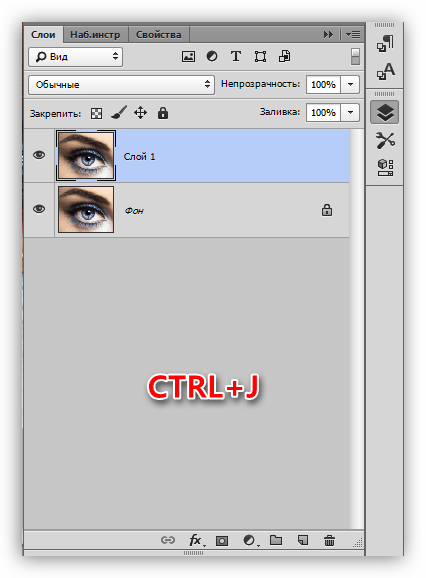
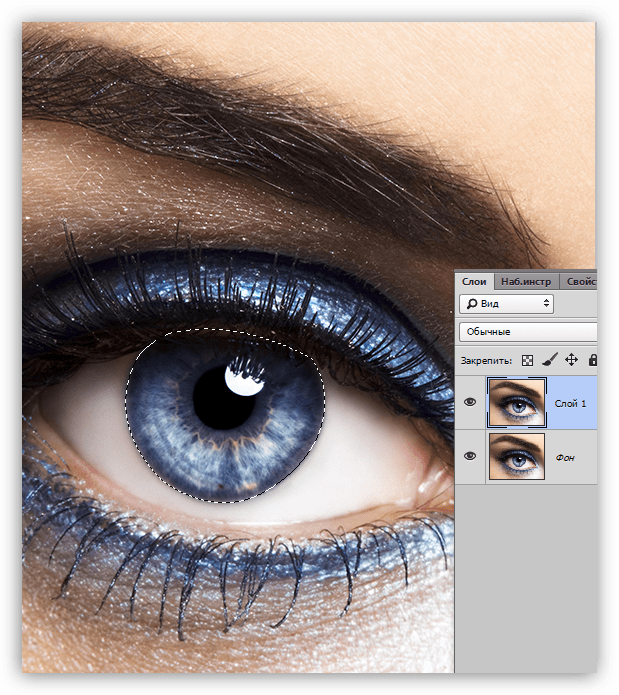
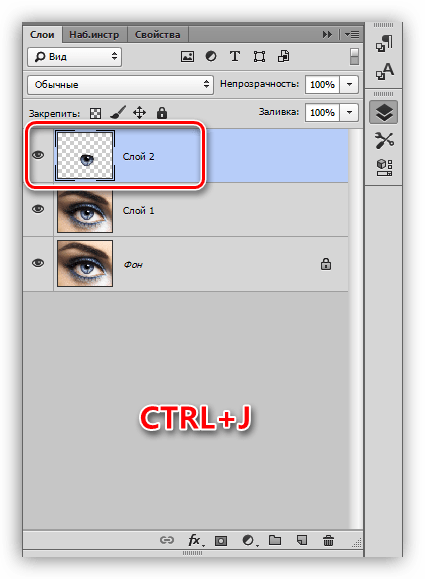
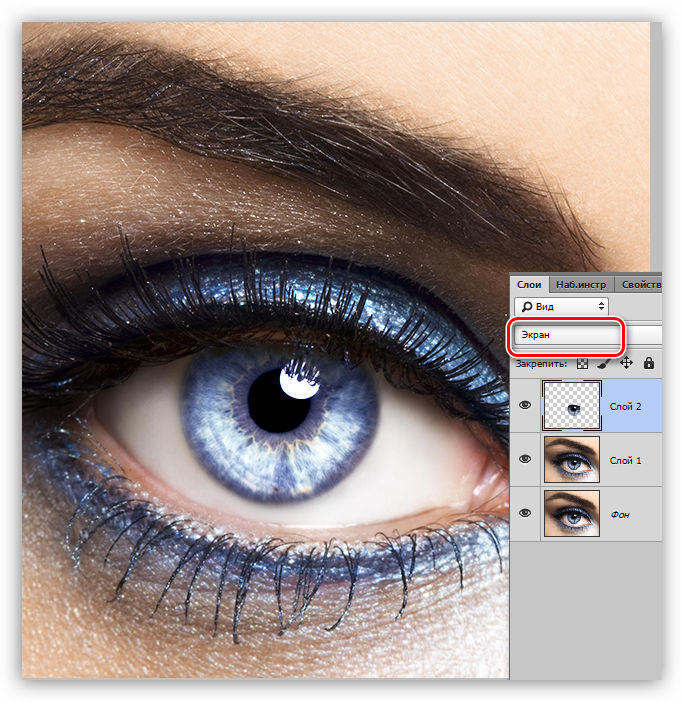
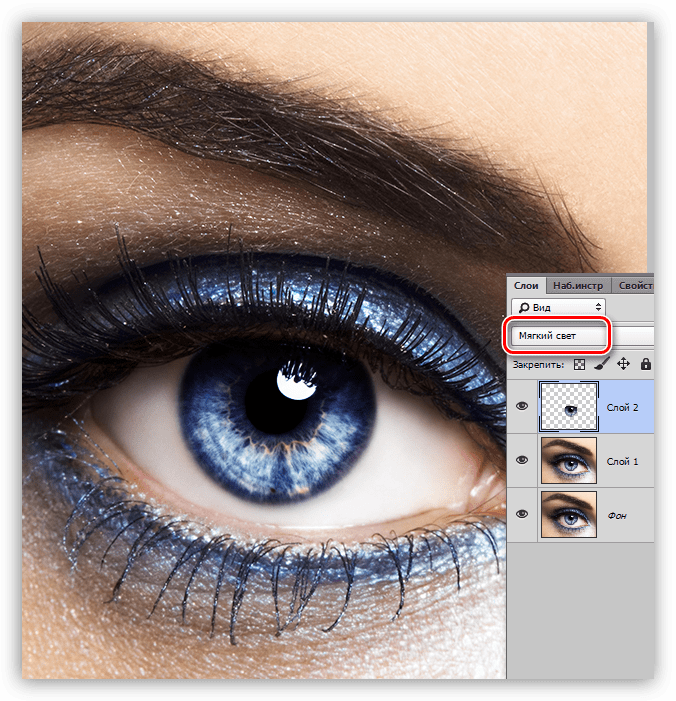

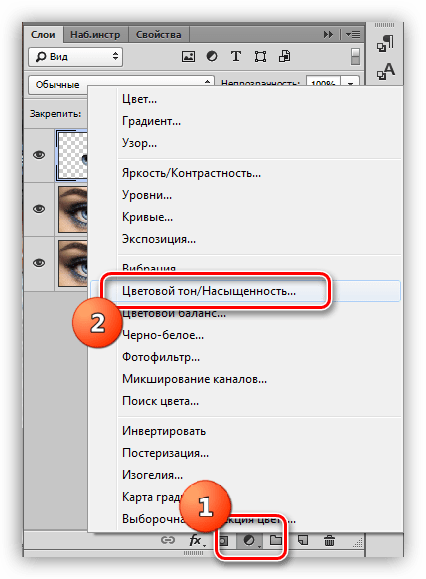
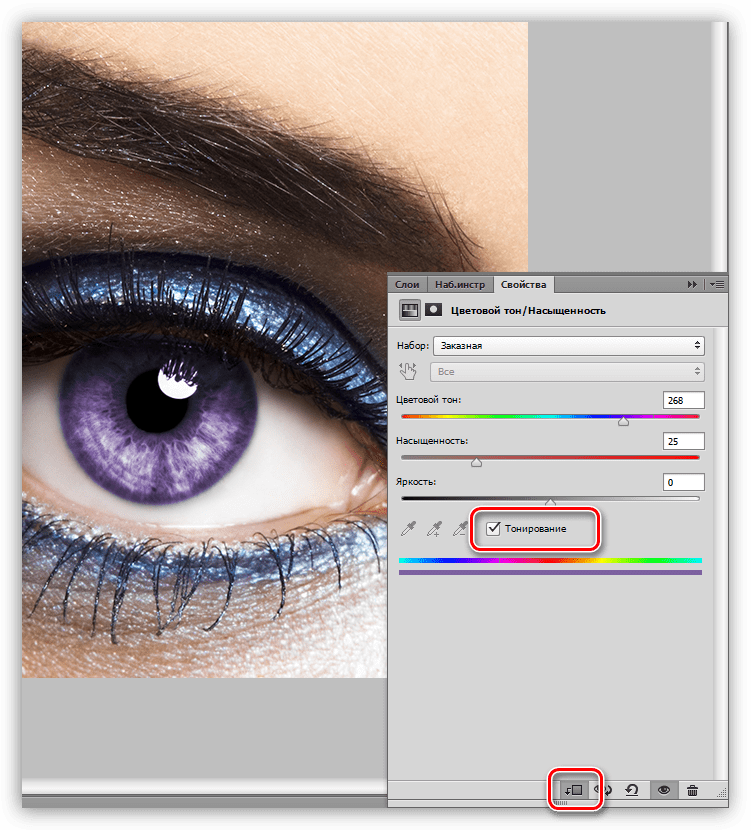
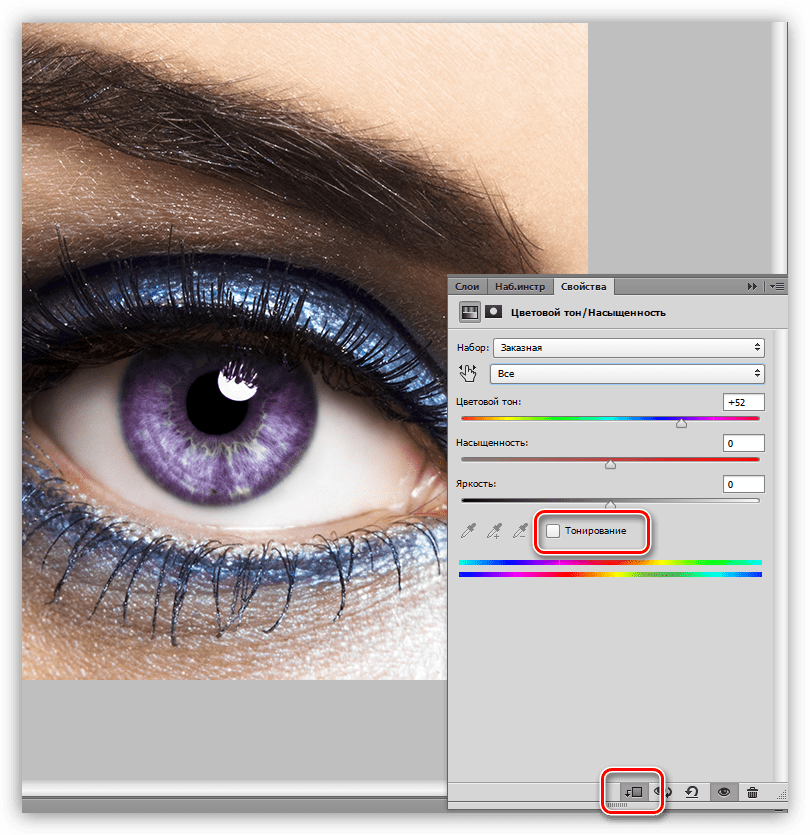
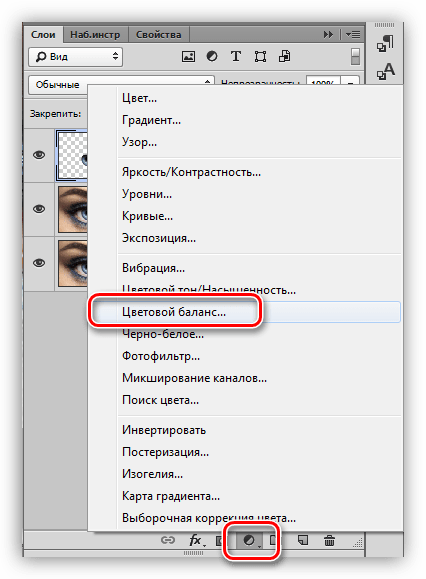

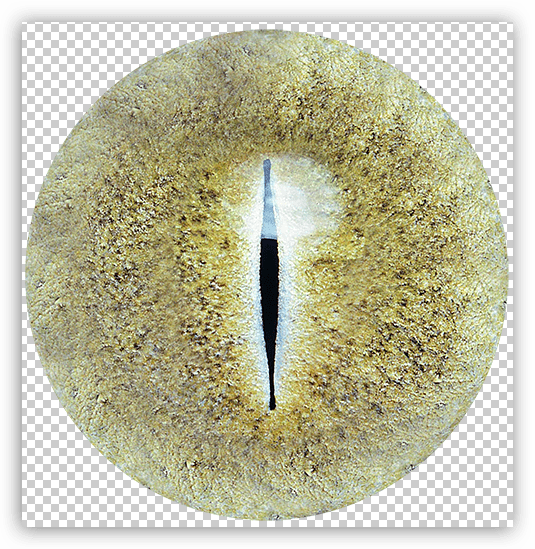
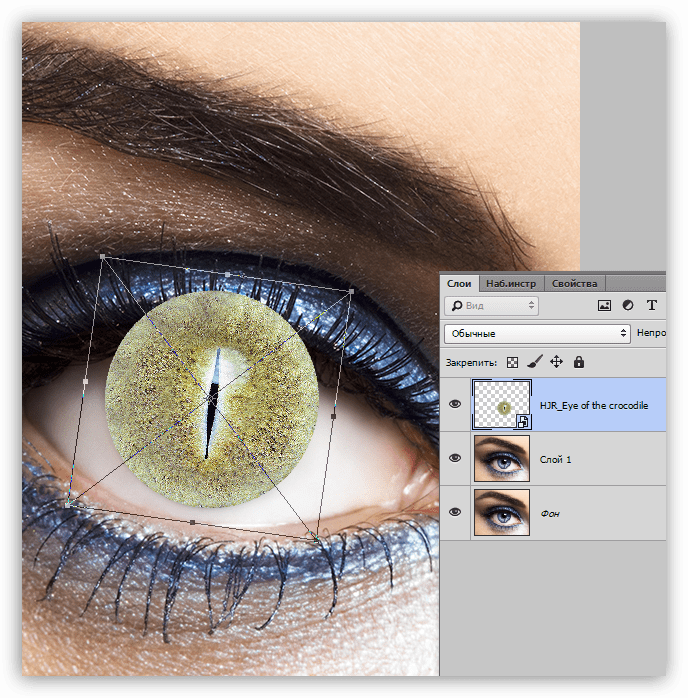
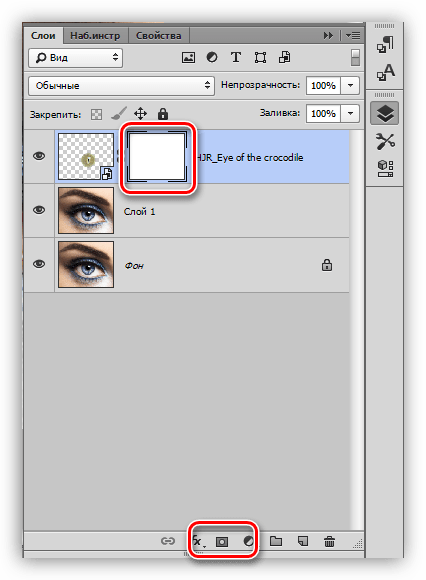

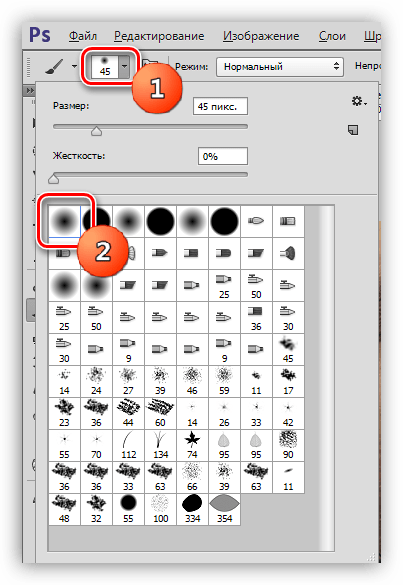
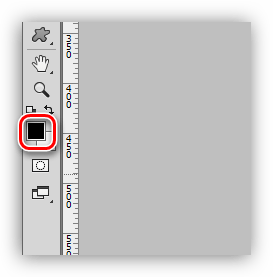
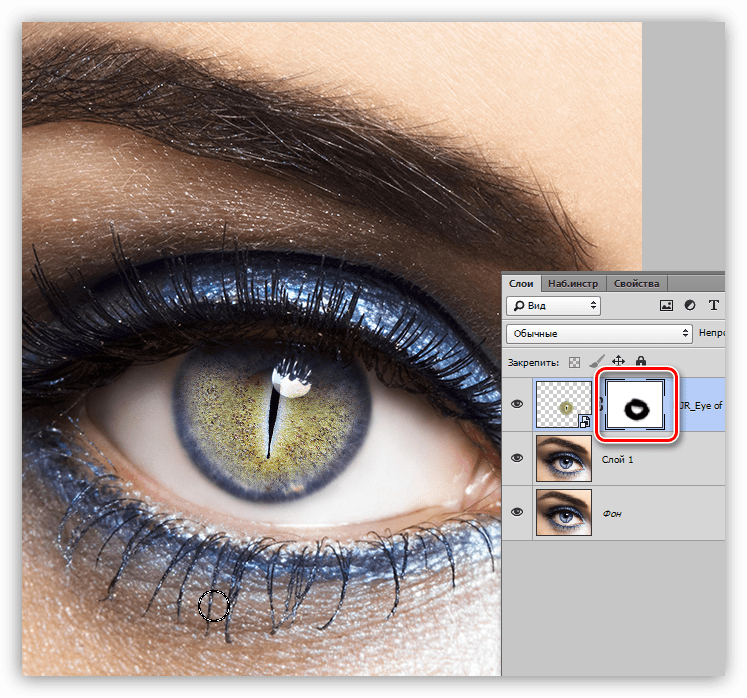


























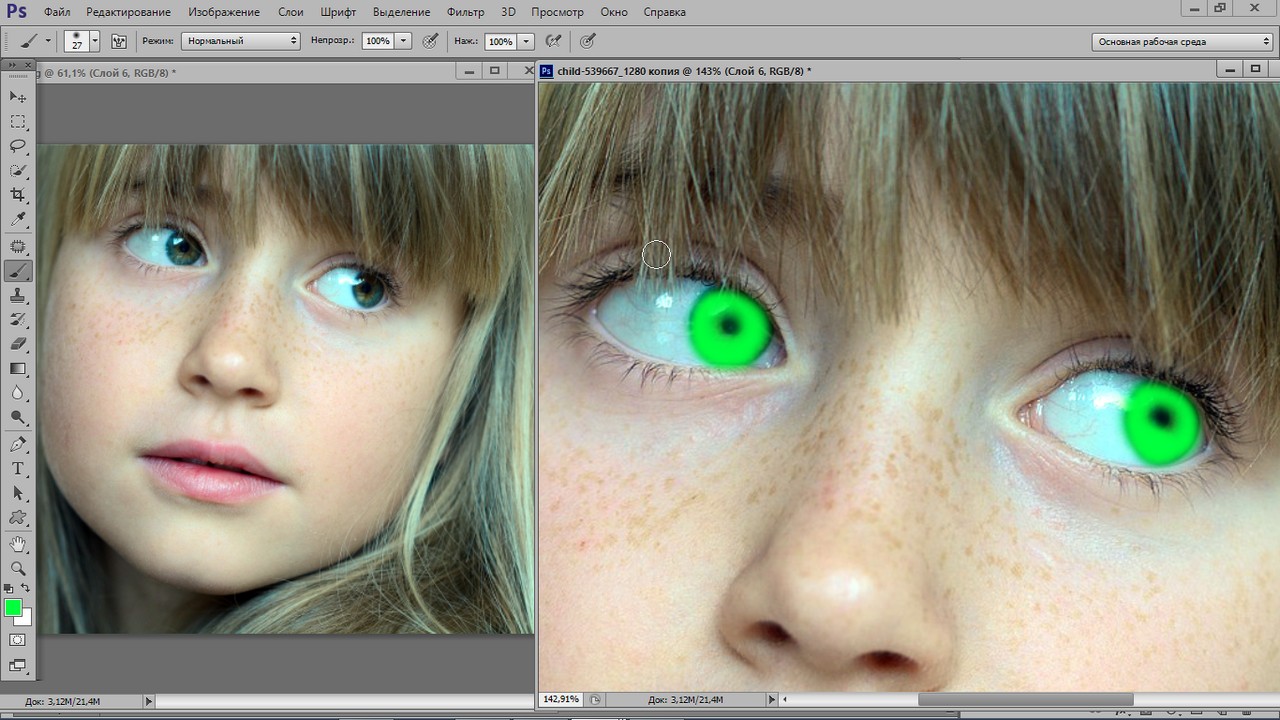
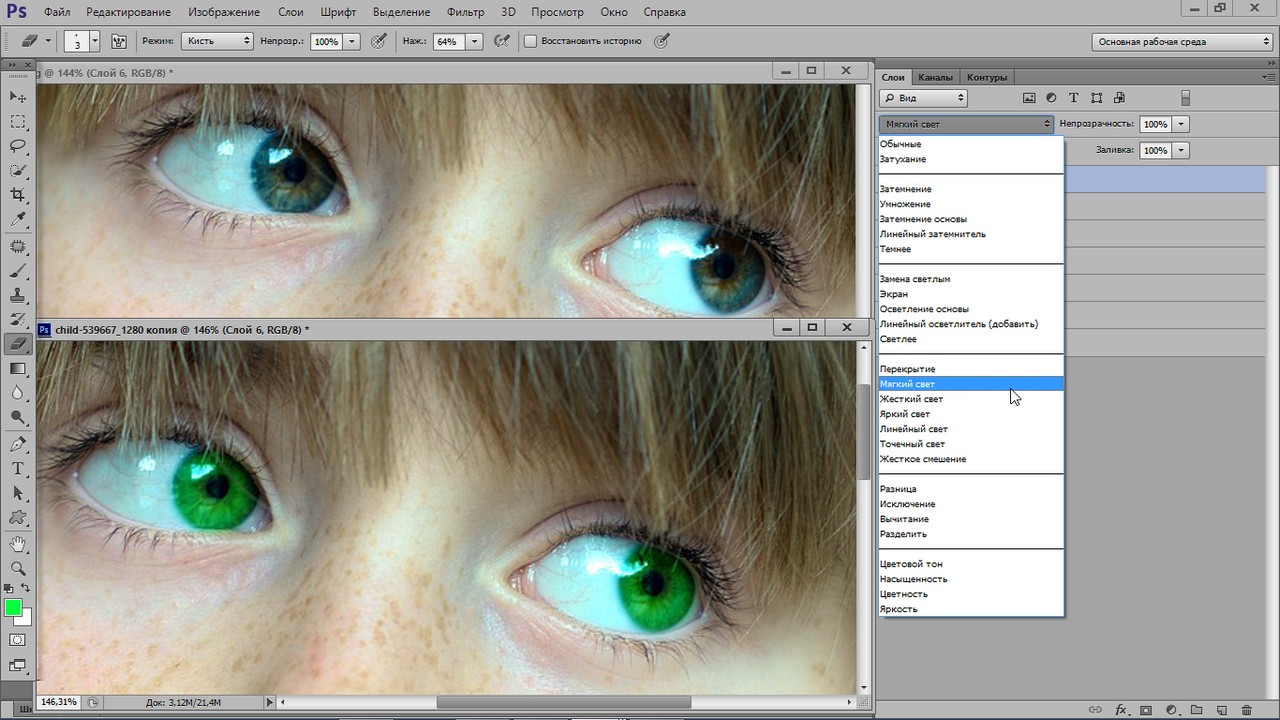

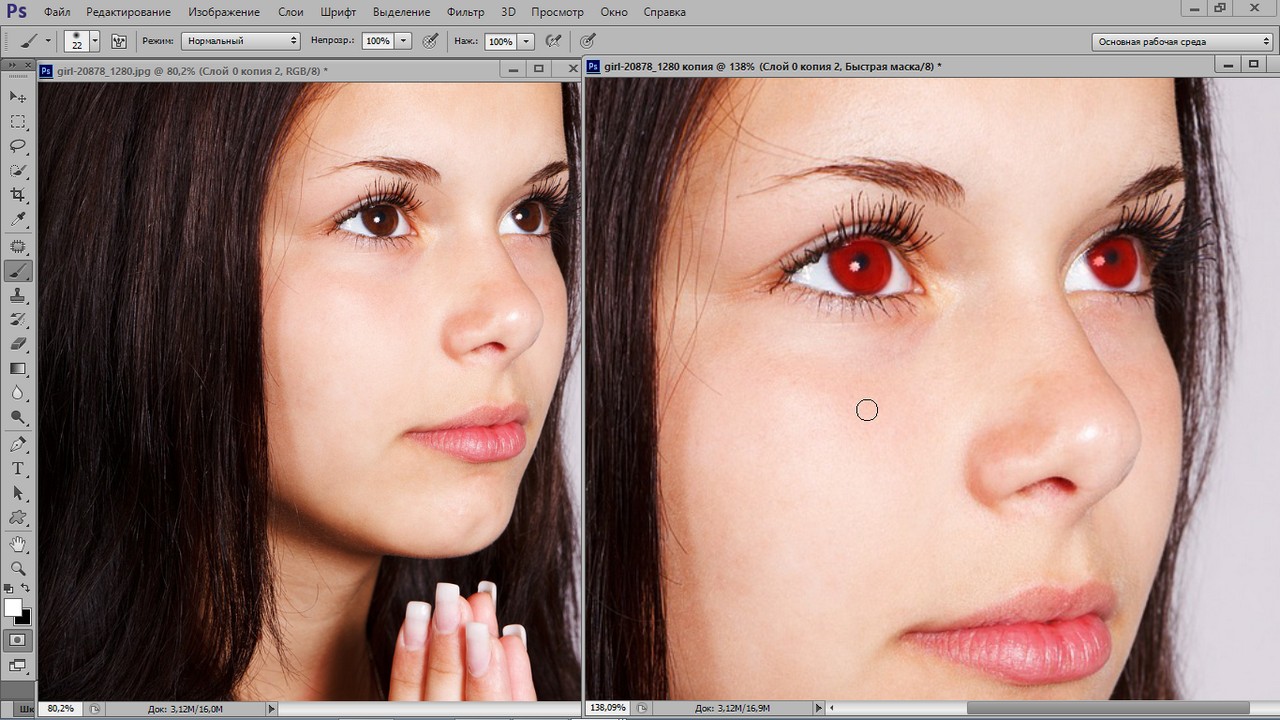
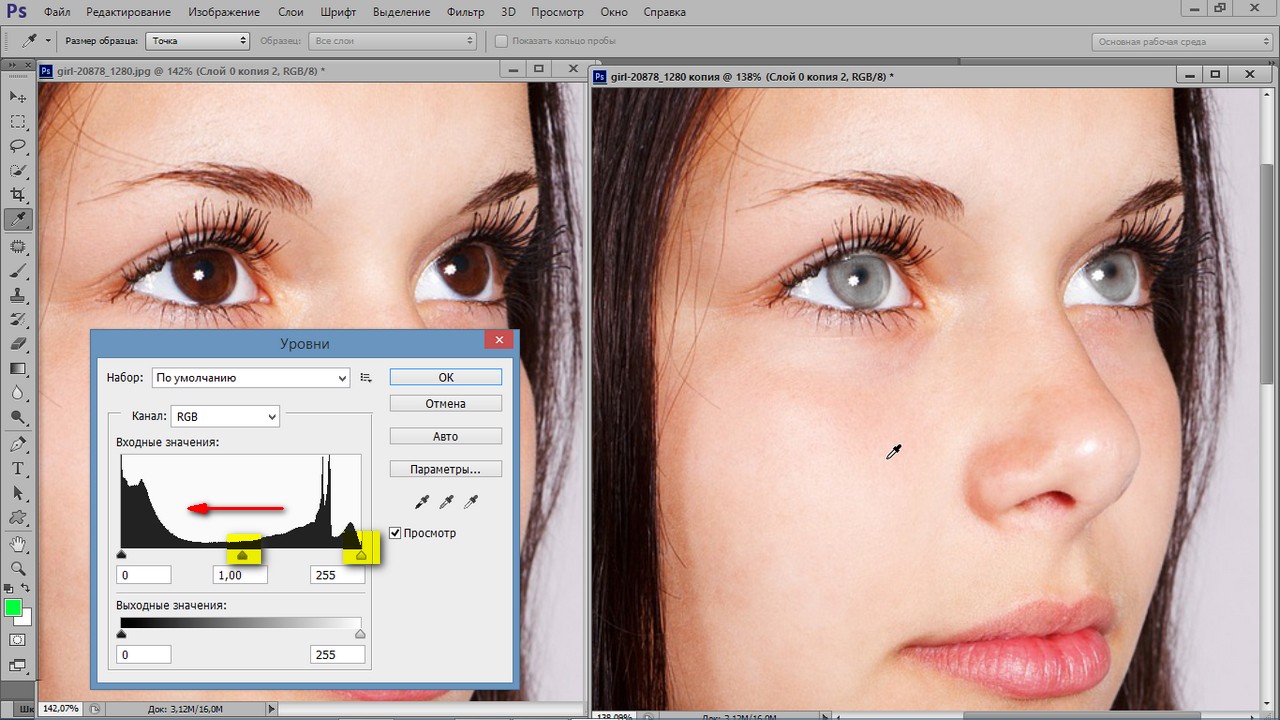
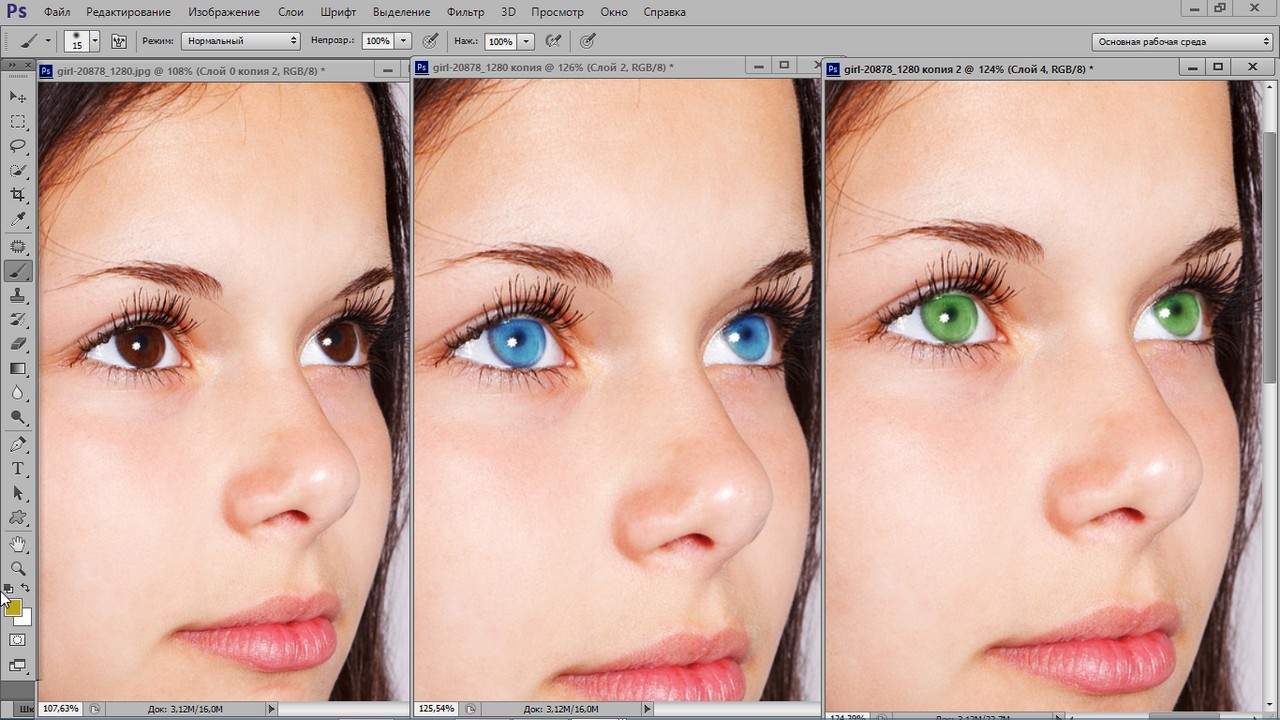
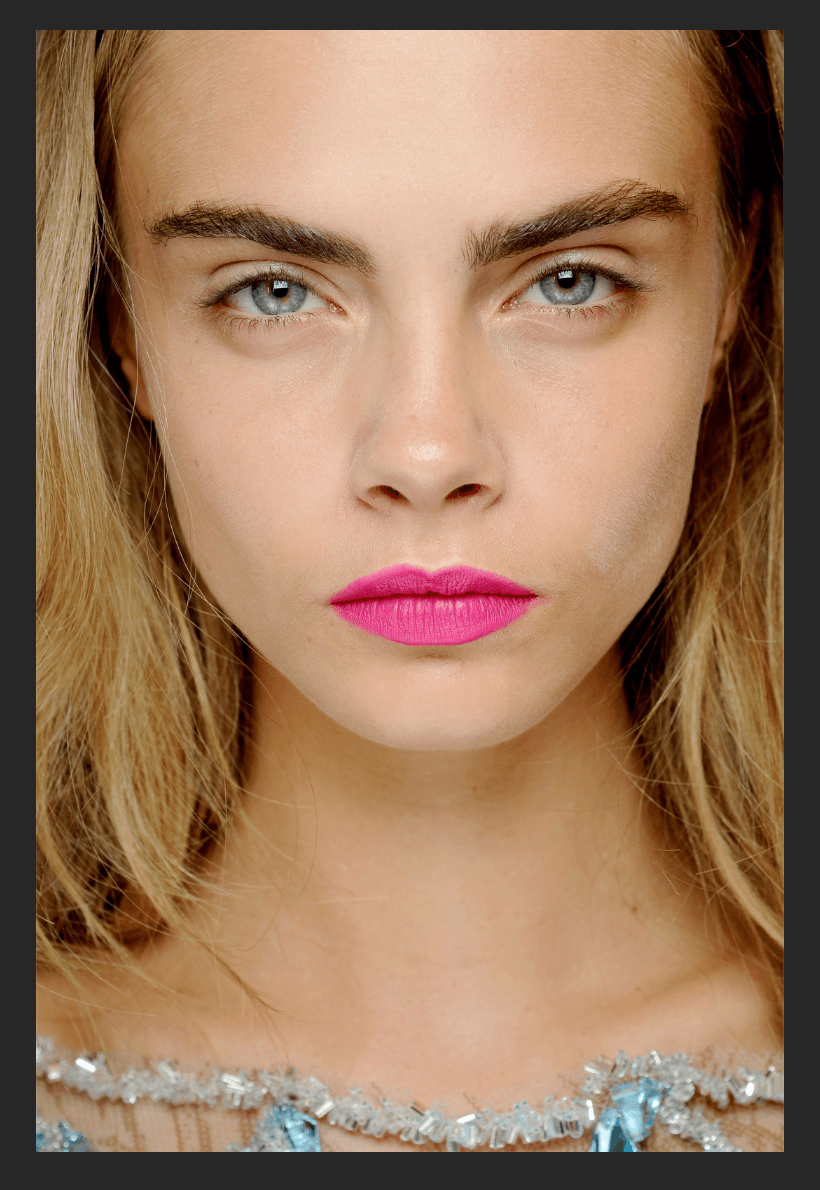
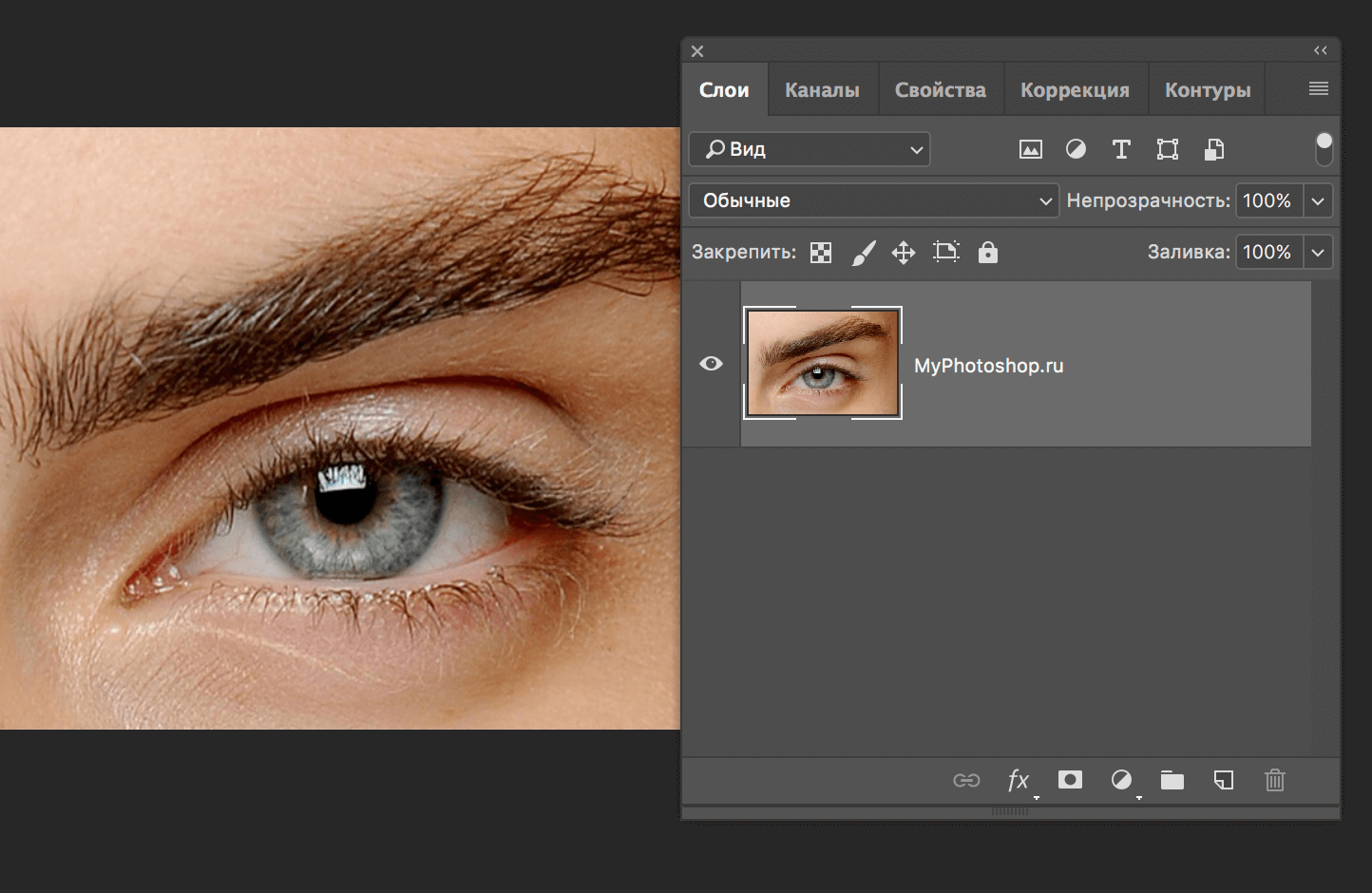

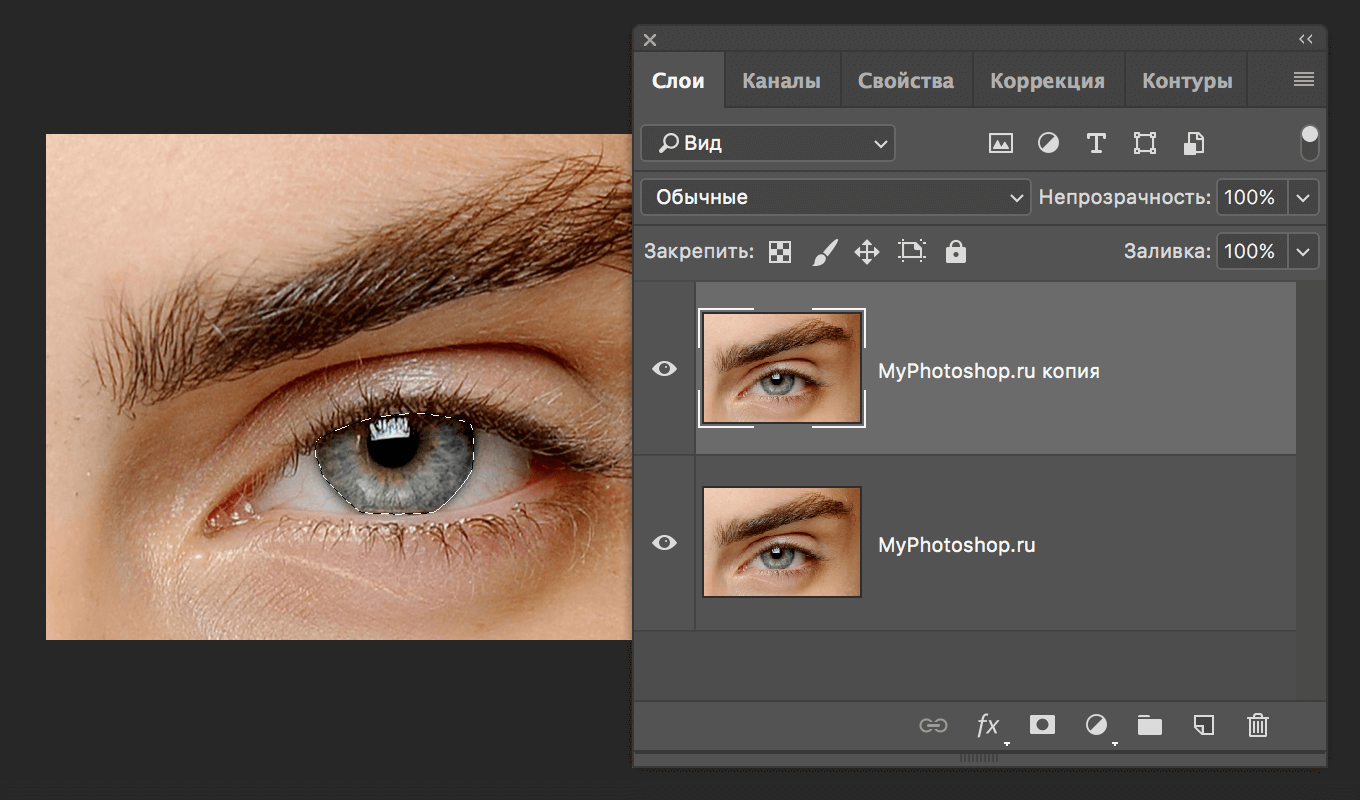 Если вы не умеете им пользоваться, то у нас есть отдельный урок: Как пользоваться пером в Photoshop
Если вы не умеете им пользоваться, то у нас есть отдельный урок: Как пользоваться пером в Photoshop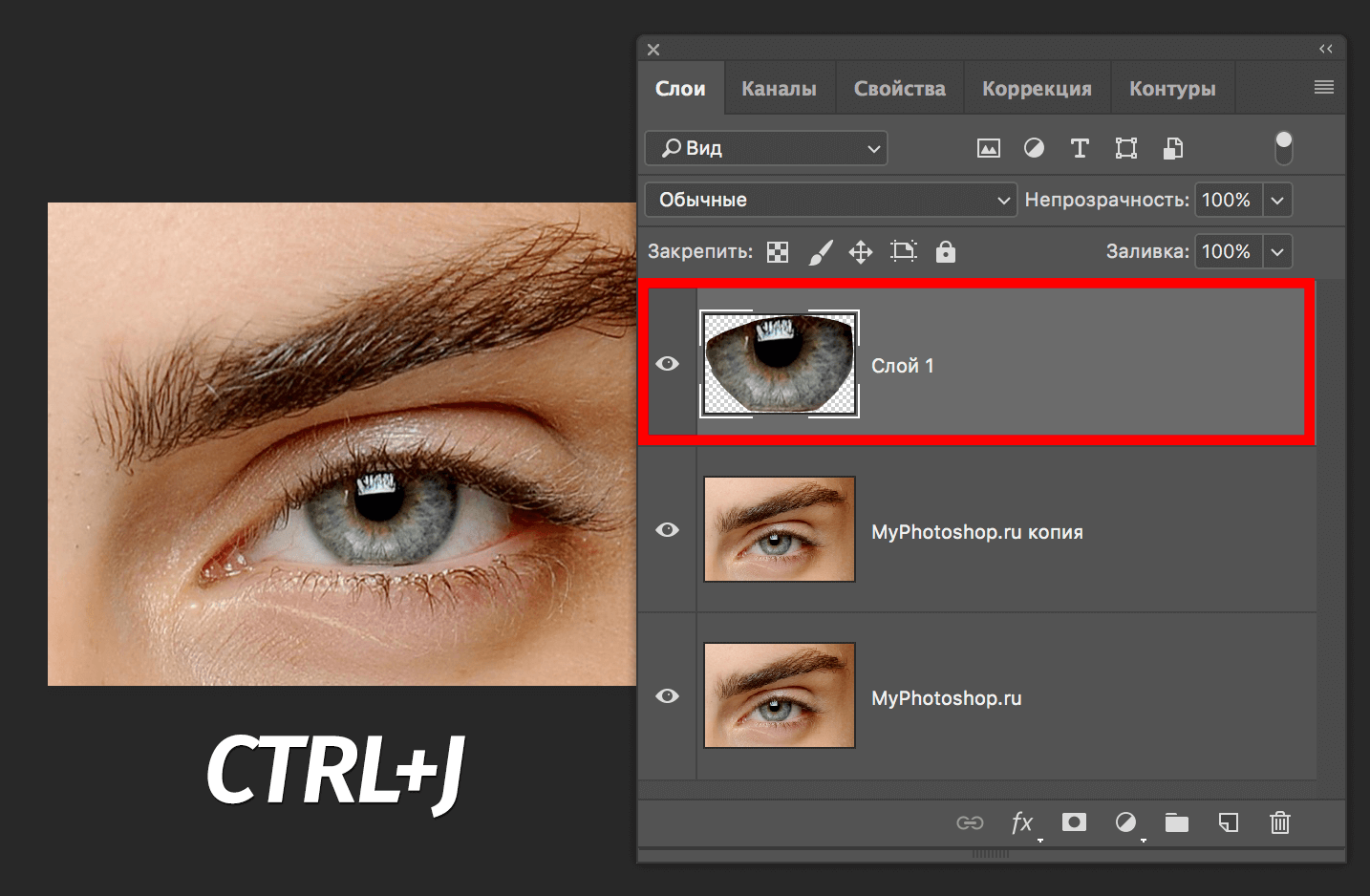
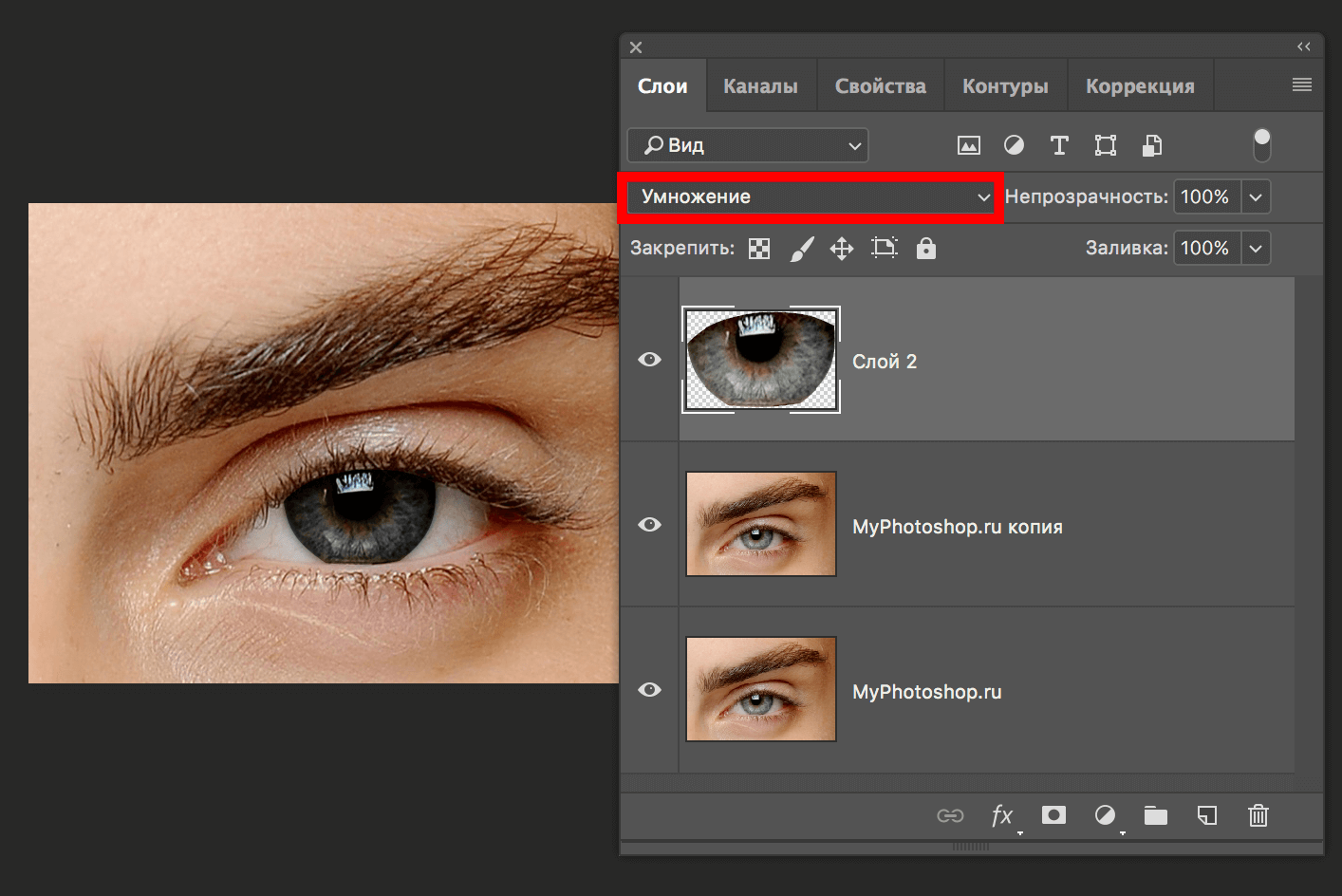
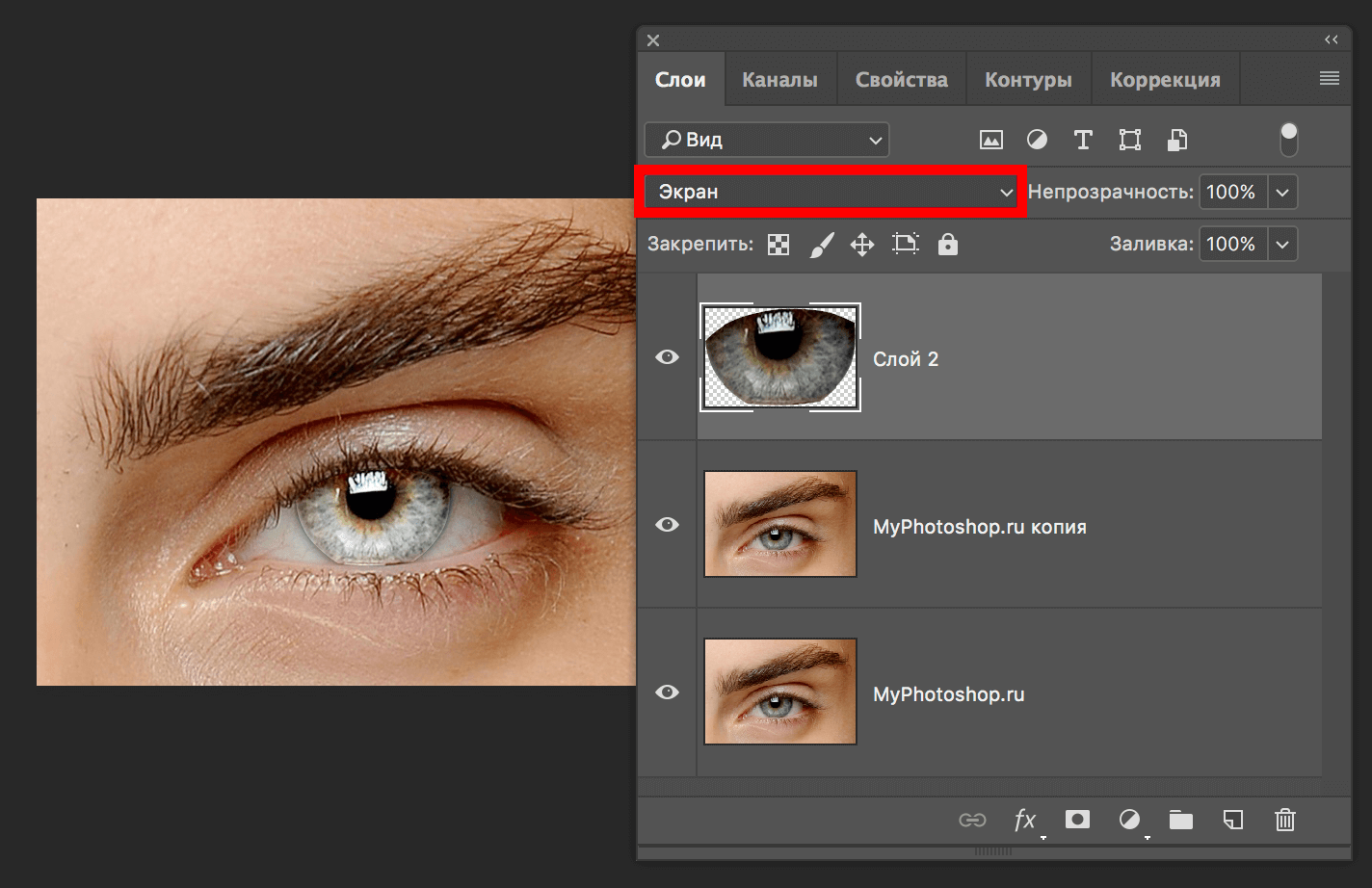
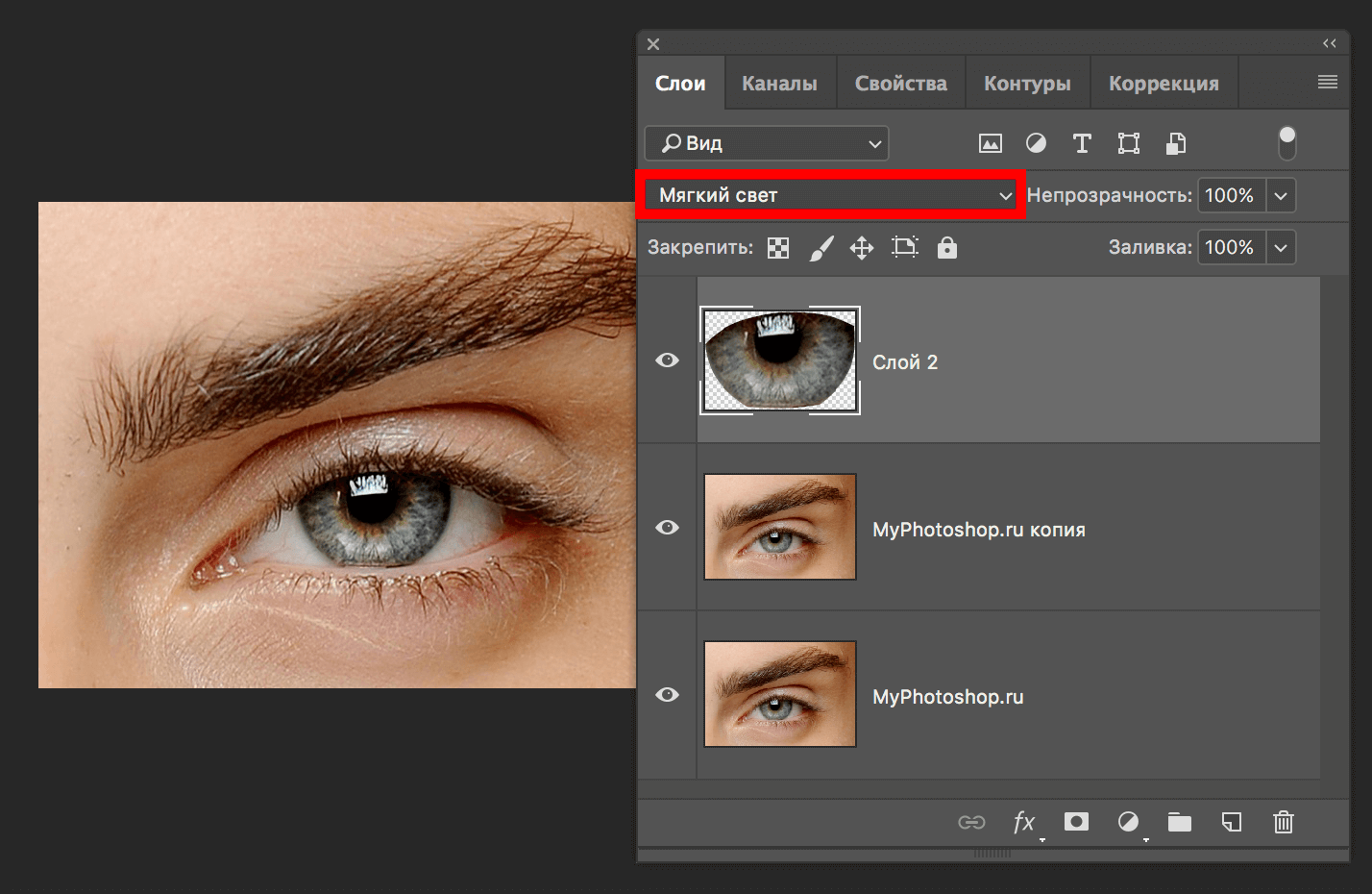
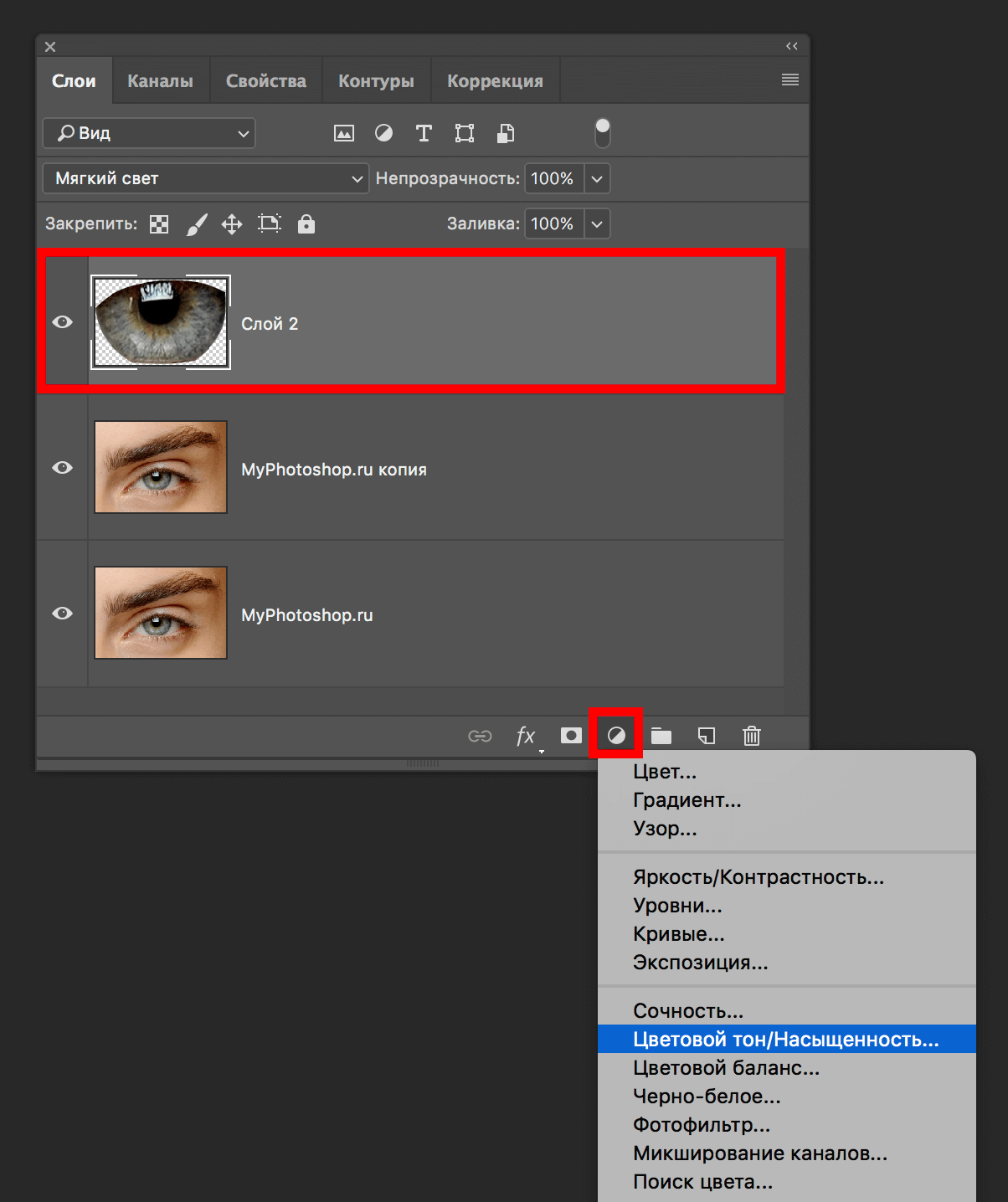
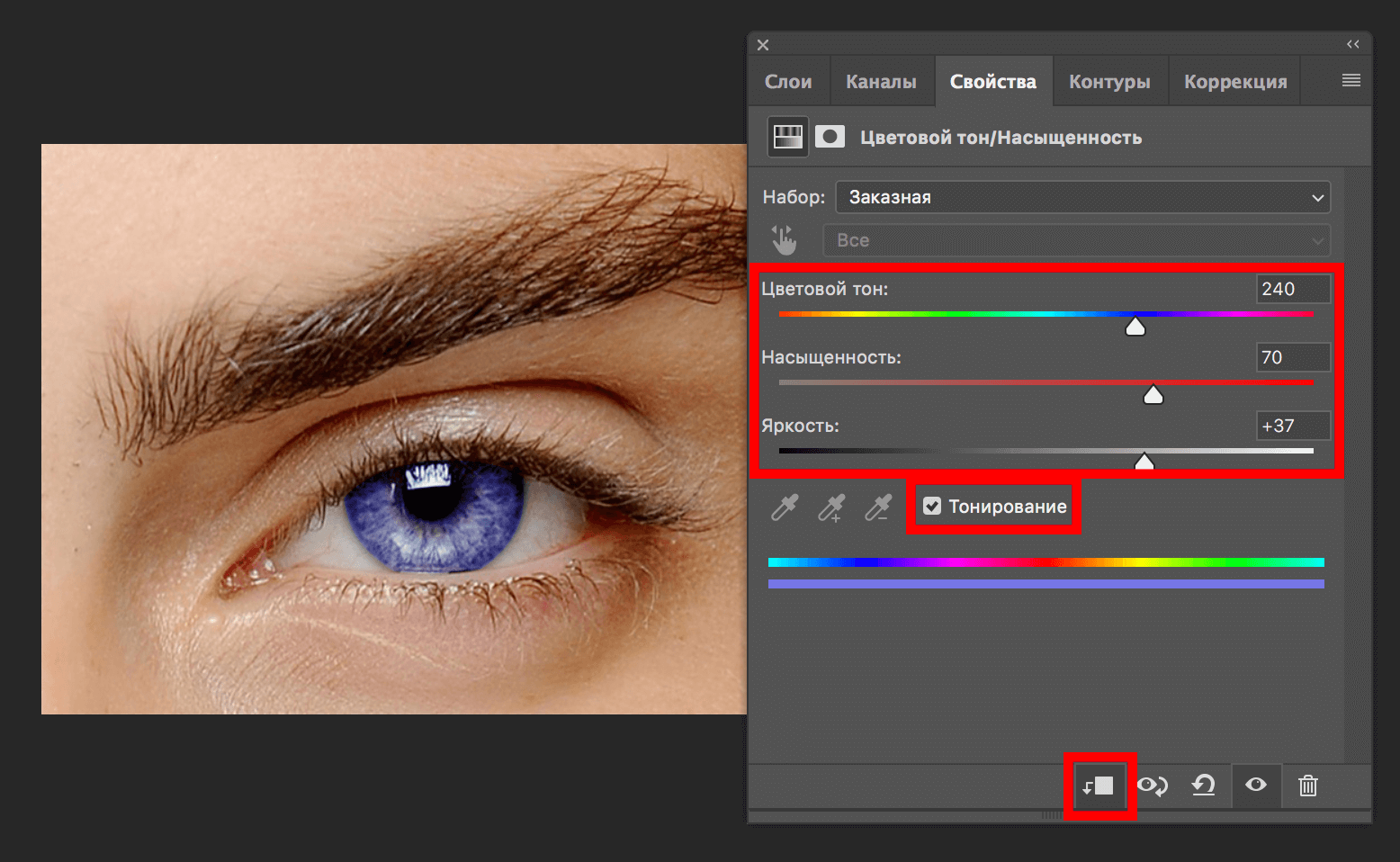
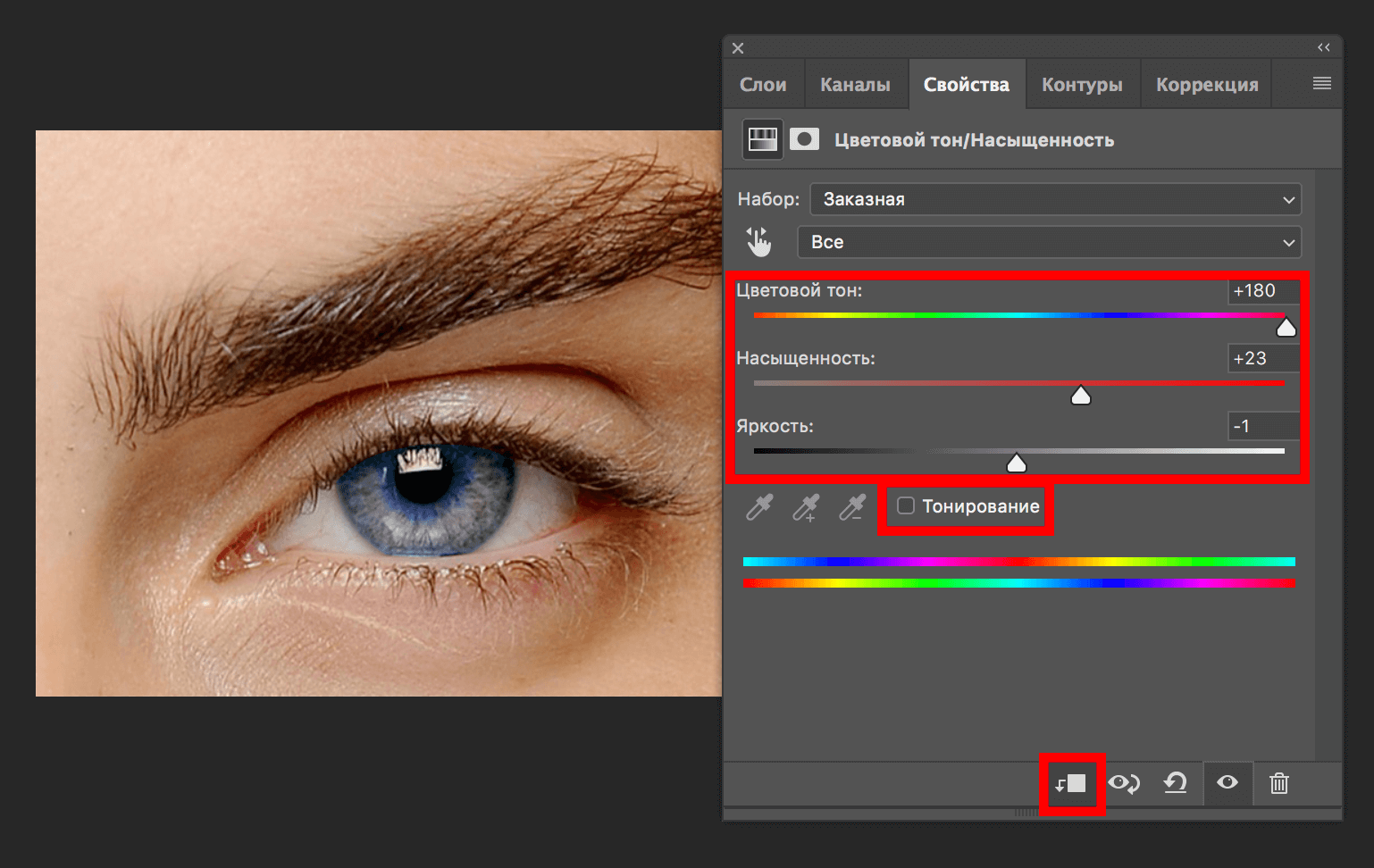
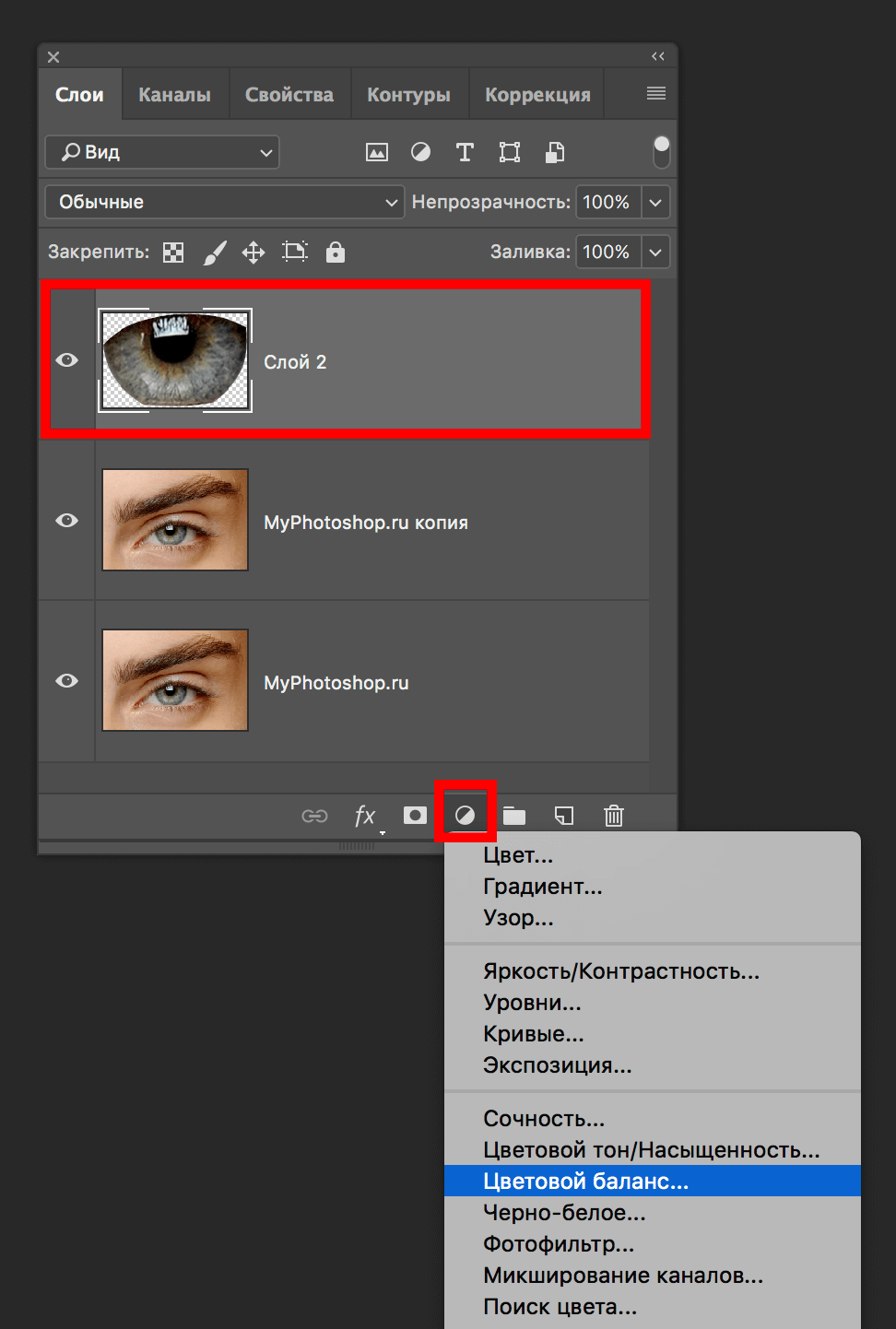
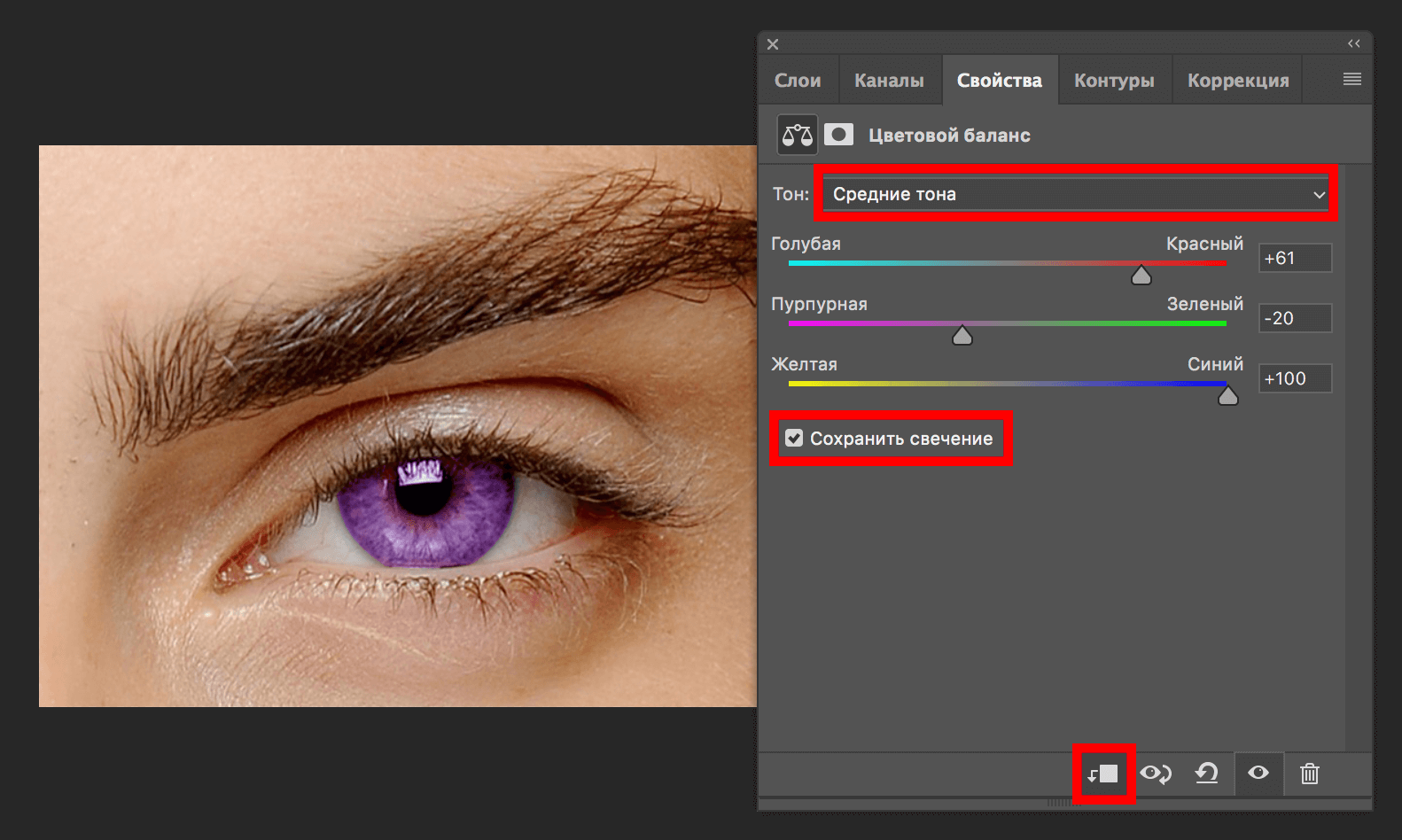
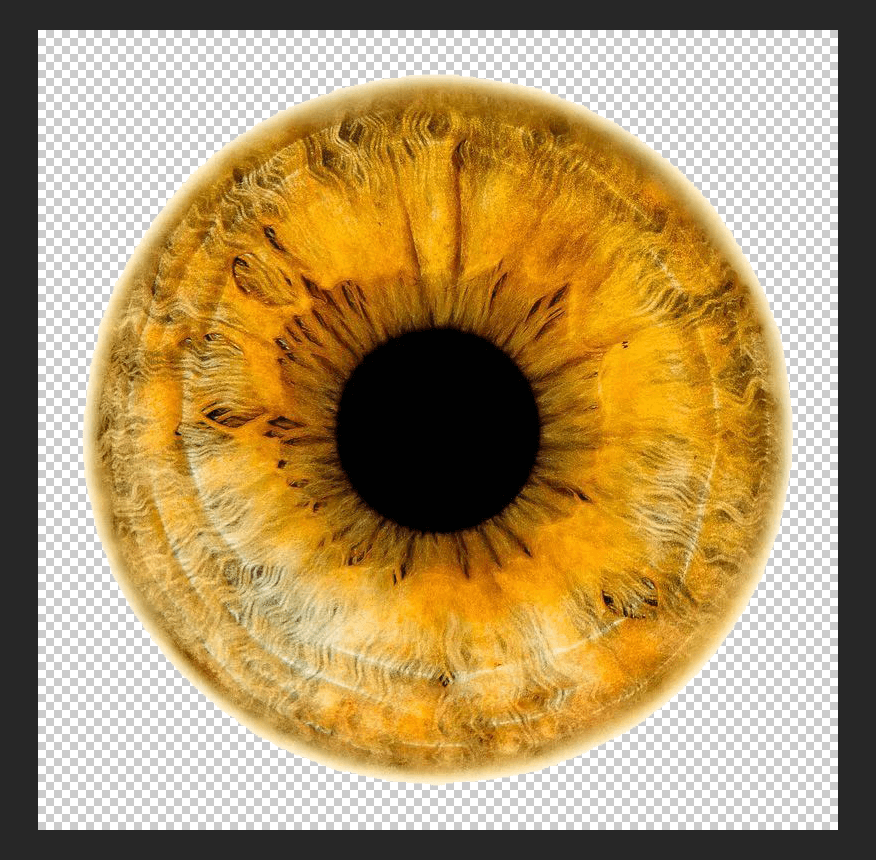
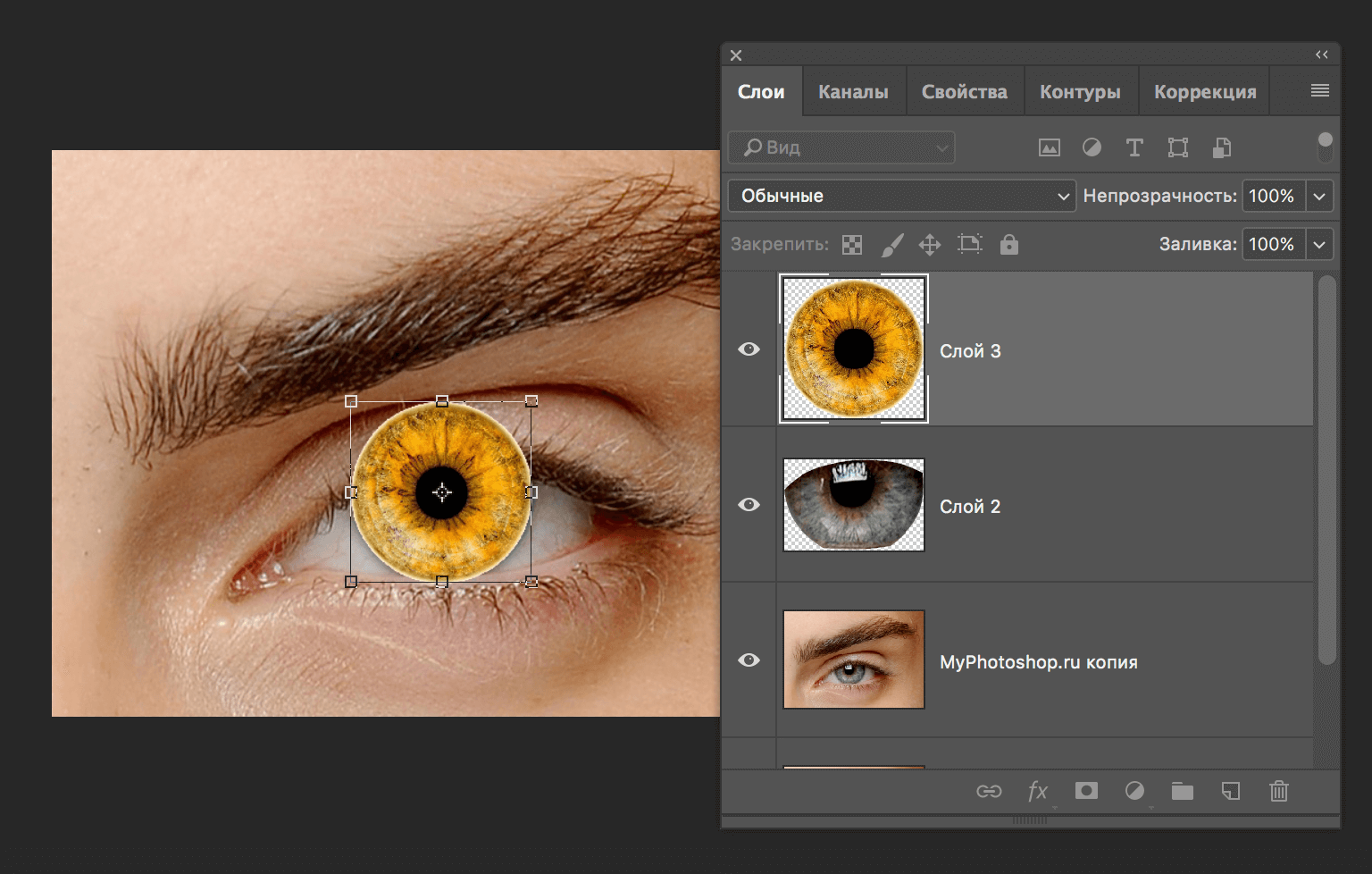
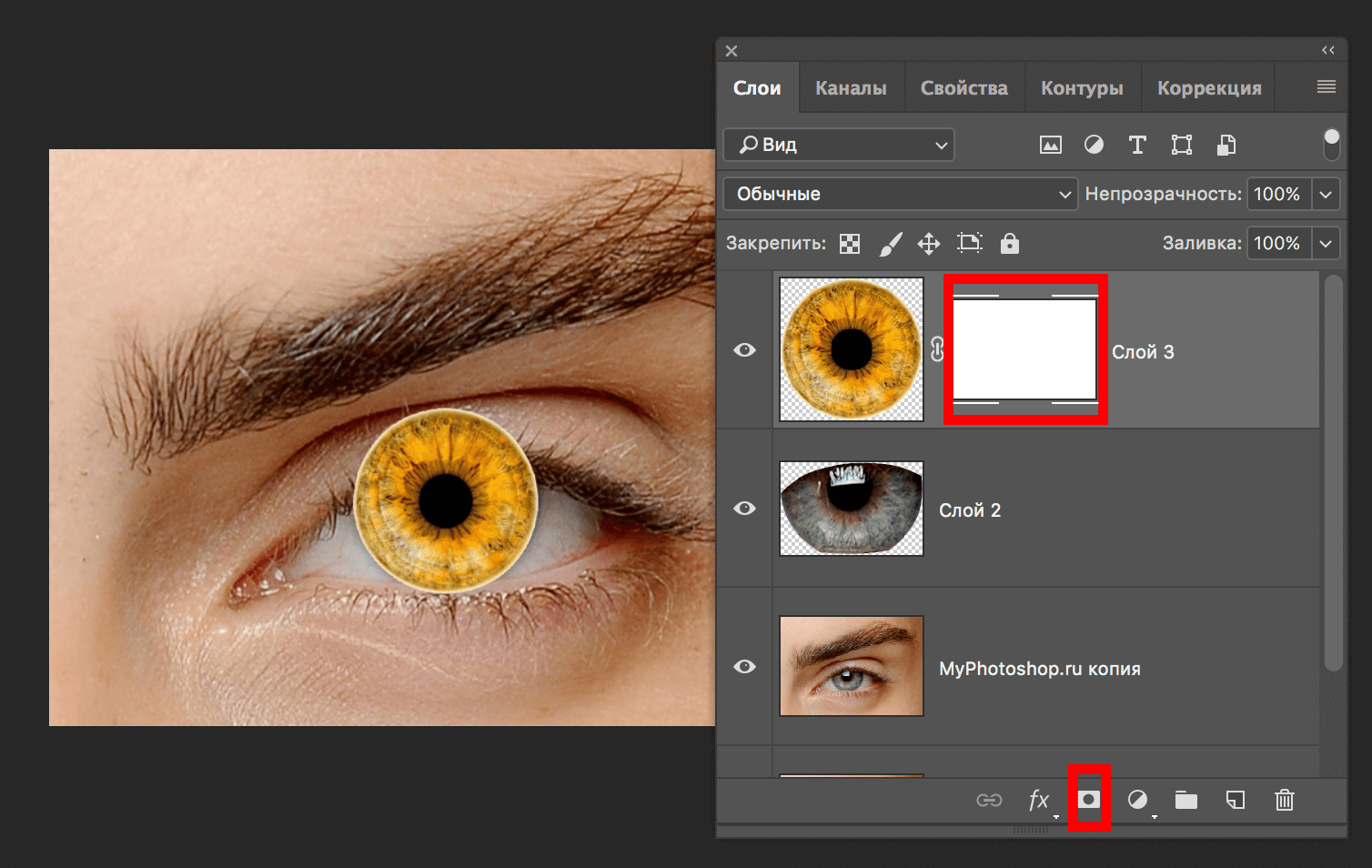
 Необходимо чтобы эта кисть была мягкой.
Необходимо чтобы эта кисть была мягкой.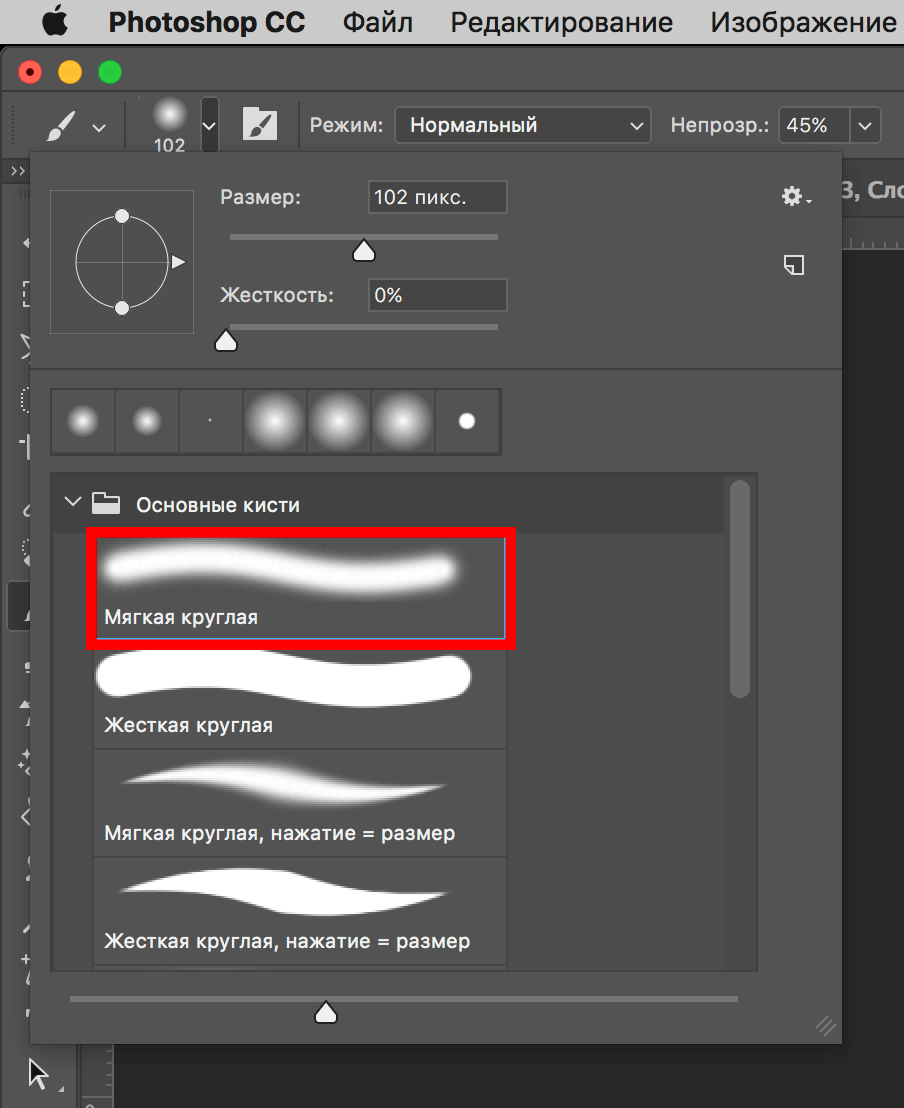 Цвет кисти мы выбираем черный (обязательно).
Цвет кисти мы выбираем черный (обязательно).